Dell PowerEdge T310 User Manual [tr]
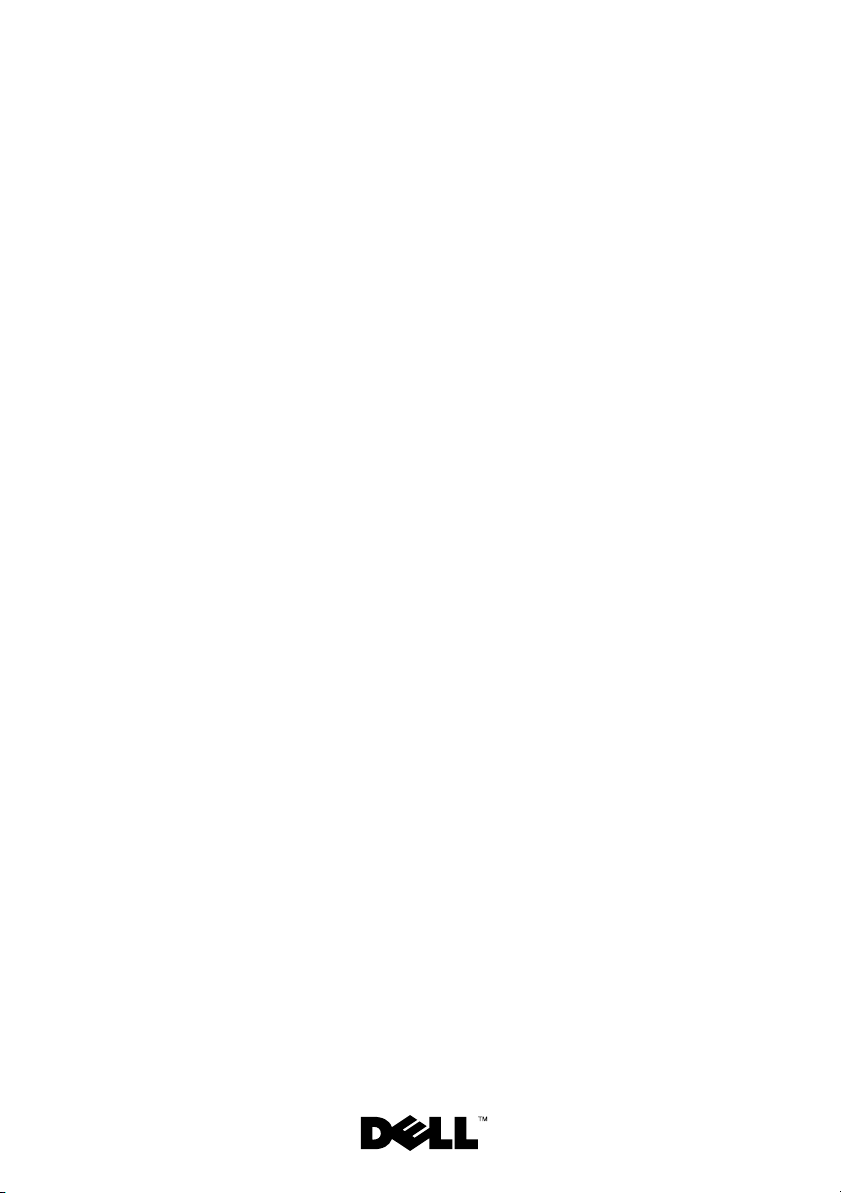
Dell™ PowerEdge™ T310
Sistemleri
Donanım Kullanıcı
El Kitabı
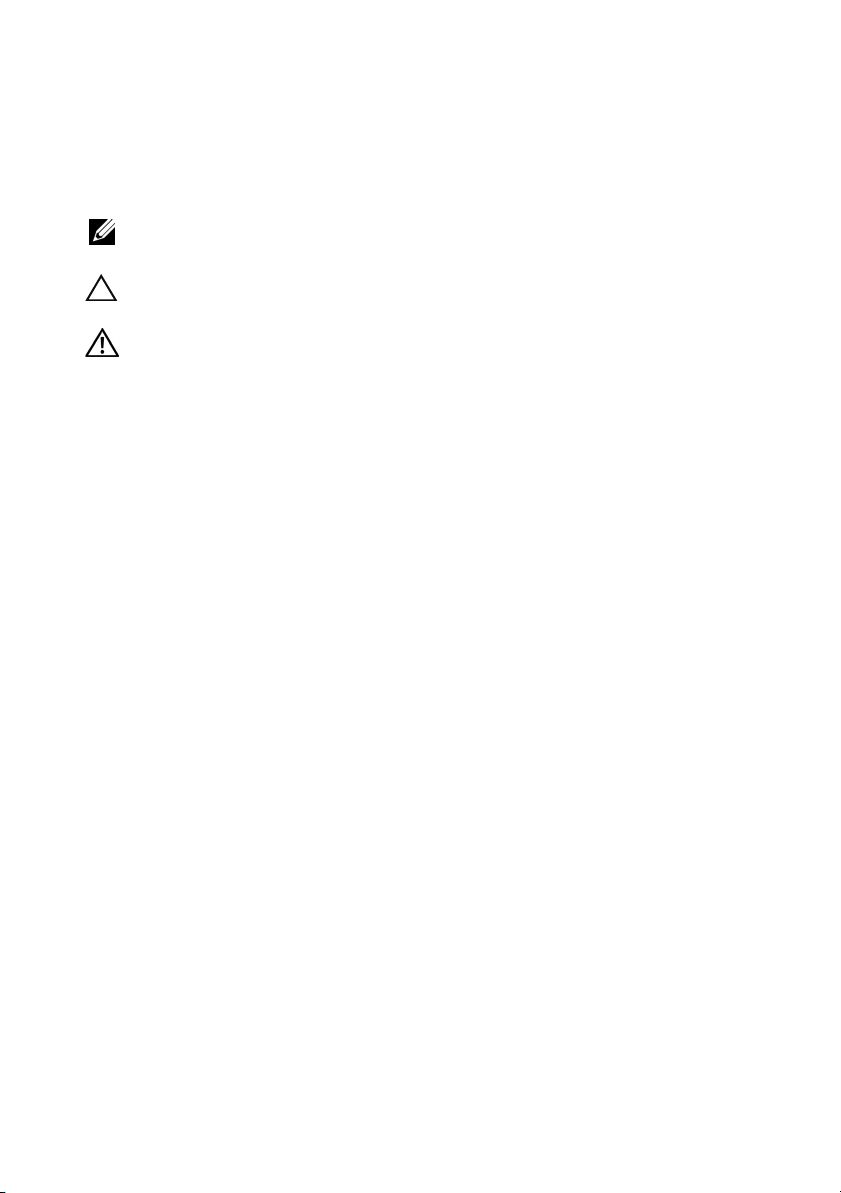
Notlar, Dikkat Edilecek Noktalar
ve Uyarılar
NOT: NOT, bilgisayarınızdan daha iyi şekilde yararlanmanıza yardımcı
olacak önemli bilgiler verir.
DİKKAT: DİKKAT, yönergelere uyulmadığında donanımın zarar
görebileceğini veya veri kaybı olabileceğini belirtir.
UYARI: UYARI, meydana gelebilecek olası maddi hasar, fiziksel
yaralanma veya ölüm tehlikesi anlamına gelir.
____________________
Bu belgedeki bilgiler önceden bildirilmeksizin değiştirilebilir.
© 2009 Dell Inc. Tüm hakları saklıdır.
Dell Inc.'in yazılı izni olmadan bu belgelerin herhangi bir şekilde çoğaltılması kesinlikle yasaktır.
Bu metinde kullanılan ticari markalar: Dell, DELL logosu ve PowerEdge Dell Inc.'in ticari
markalarıdır; MS-DOS, Microsoft, Windows ve Windows Server Microsoft Corporation'ın ABD
ve/veya diğer ülkelerdeki ticari markaları veya tescilli markalarıdır.
Bu belgede, marka ve adların sahiplerine ya da ürünlerine atıfta bulunmak için başka ticari marka ve
ticari adlar kullanılabilir. Dell Inc. kendine ait olanların dışındaki ticari markalar ve ticari isimlerle
ilgili hiçbir mülkiyet hakkı olmadığını beyan eder.
Temmuz 2009 Rev. A00
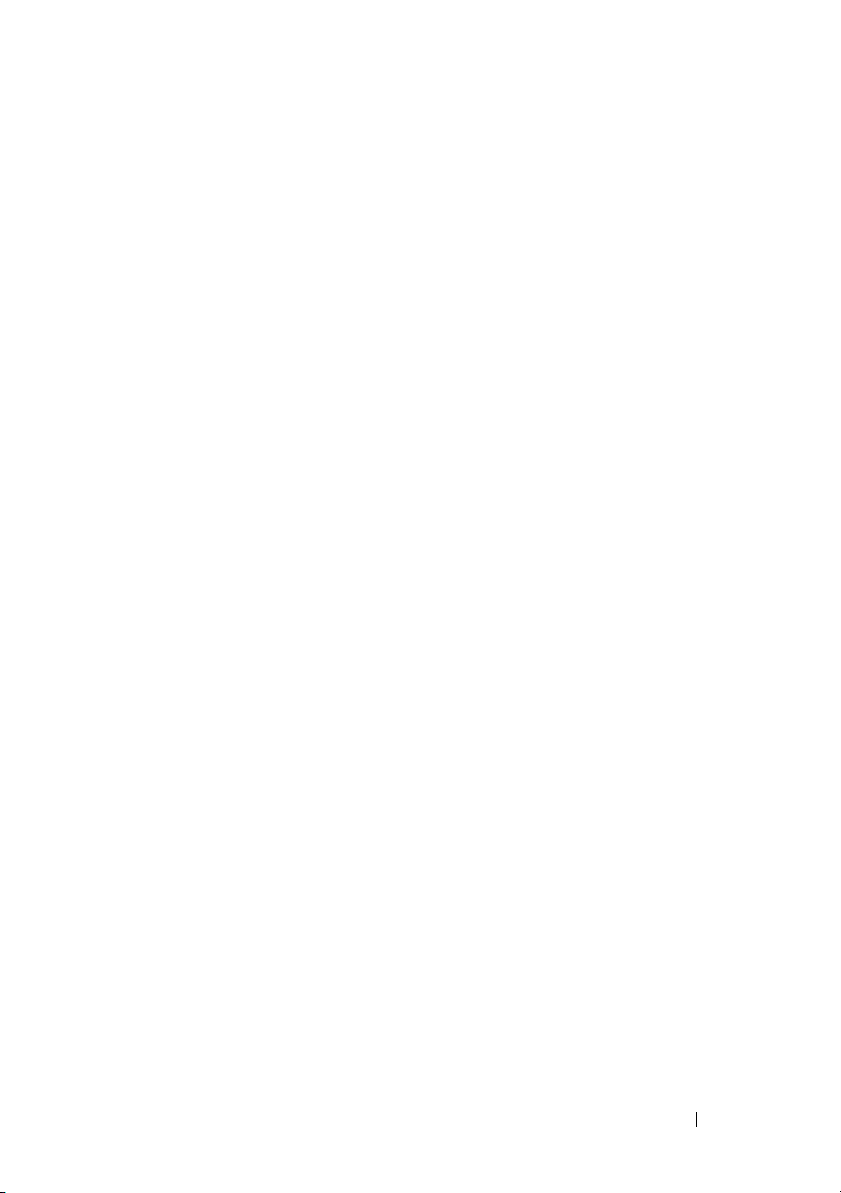
İçerik
1 Sisteminiz Hakkında . . . . . . . . . . . . . 13
Başlangıç Sırasında Sistem
Özelliklerin Erişme
. . . . . . . . . . . . . . . . . . 13
Ön Panel Özellikleri ve Göstergeleri
LCD Paneli Özellikleri (İsteğe Bağlı)
Ana Ekran
Kurulum Menüsü
Görünüm Menüsü
Sabit Sürücü Gösterge Modelleri
. . . . . . . . . . . . . . . . . . . . . 18
. . . . . . . . . . . . . . . . . 18
. . . . . . . . . . . . . . . . 19
. . . . . . . . . 20
Arka Panel Özellikleri ve Göstergeleri
Harici Aygıt Bağlama Yönergeleri
NIC Gösterge Kodları
Güç Göstergesi Kodları
. . . . . . . . . . . . . . . . 23
. . . . . . . . . . . . . . . 24
Tanılama Işıkları (İsteğe Bağlı)
LCD Durum İletileri
. . . . . . . . . . . . . . . . . . 28
Durum İletilerini Görüntüleme
LCD Durum İletilerini Kaldırma
Sistem İletileri
. . . . . . . . . . . . . . . . . . . . . 42
. . . . . . . . . 23
. . . . . . . . . . . 26
. . . . . . . . . . 28
. . . . . . . . . 28
. . . . . . . 14
. . . . . . . 16
. . . . . . 21
Uyarı Mesajları
. . . . . . . . . . . . . . . . . . . . 63
Tanılama Mesajları
. . . . . . . . . . . . . . . . . . 63
İçerik 3
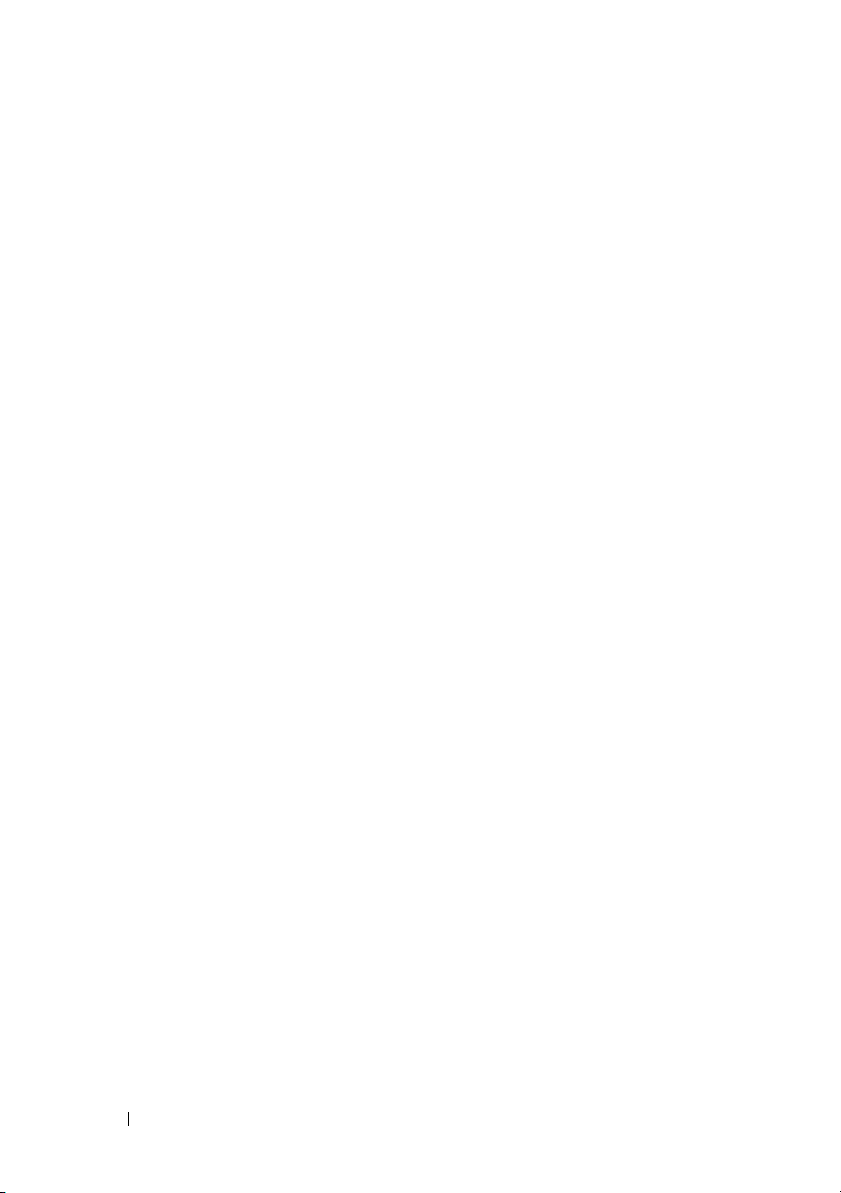
Uyarı İletileri . . . . . . . . . . . . . . . . . . . . . . 63
İhtiyaç Duyabileceğiniz Diğer Bilgiler
2 Sistem Kurulumu Programını
ve UEFI Önyükleme Yöneticisini
Kullanma
Sistem Önyükleme Modunu Seçme. . . . . . . . 65
Sistem Kurulumu Programına Girme
Sistem Kurulumu Seçenekleri
. . . . . . . . . . . . . . . . . . . . . . . 65
Hata İletilerine Yapılacak İşlemler
Sistem Kurulumu Programını Gezinme
Tuşlarını Kullanma
Ana Ekran
. . . . . . . . . . . . . . . . . . . . . 67
Bellek Ayarları Ekranı
İşlemci Ayarları Ekranı
SATA Ayarları Ekranı
Önyükleme Ayarları Ekranı
Tümleşik Aygıtlar Ekranı
PCI IRQ Atama Ekranı
Seri İletişim Ekranı
. . . . . . . . . . . . . . . . 66
. . . . . . . . . . . 67
. . . . . . . . . . . . . . 69
. . . . . . . . . . . . . . 70
. . . . . . . . . . . . . . . 71
. . . . . . . . . . . 72
. . . . . . . . . . . . . 73
. . . . . . . . . . . . . . 74
. . . . . . . . . . . . . . . . 74
Yerl eşik Sunucu Yönetimi Ekranı
(İsteğe Bağlı)
Güç Yönetimi Ekranı
Sistem Güvenlik Ekranı
Çıkış Ekranı
. . . . . . . . . . . . . . . . . . . 75
. . . . . . . . . . . . . . . 75
. . . . . . . . . . . . . 76
. . . . . . . . . . . . . . . . . . . . 78
. . . . . . 64
. . . . . . . 66
. . . . . . . 66
4 İçerik
UEFI Önyükleme Yöneticisine Girme
UEFI Önyükleme Yöneticisi Gezinme
Tuşlarını Kullanma
. . . . . . . . . . . . . . . . 79
UEFI Önyükleme Yöneticisi Ekranı
UEFI Önyükleme Ayarları Ekranı
Sistem Yardımcı Programları Ekranı
. . . . . . . 78
. . . . . . . 79
. . . . . . . . 80
. . . . . . 80
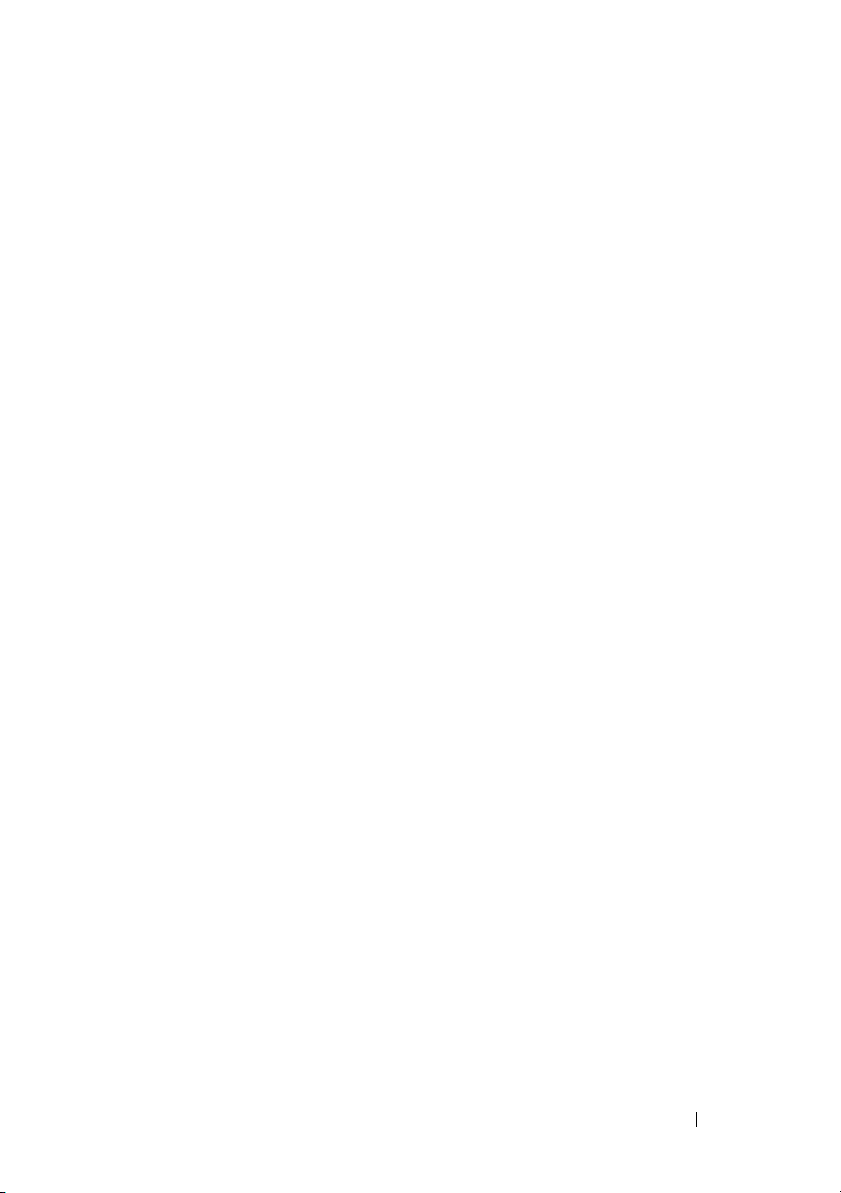
Sistem ve Kurulum Şifresi Özellikleri . . . . . . 81
Sistem Şifresini Kullanma
Kurulum Şifresini Kullanma
. . . . . . . . . . . . 81
. . . . . . . . . . . 83
Yerleşik Sistem Yönetimi
. . . . . . . . . . . . . . 85
Anakart Yönetim Denetleyicisi
Yapılandırması
BMC Kurulum Modülüne Girme
iDRAC Yapılandırma Yardımcı Programı
. . . . . . . . . . . . . . . . . . . . 86
. . . . . . . . 86
. . . . 87
iDRAC Yapılandırma Yardımcı
Programı'na Girme
. . . . . . . . . . . . . . . . 87
3 Sistem Bileşenlerinin Montajı . . . . . . 89
Önerilen Araçlar . . . . . . . . . . . . . . . . . . . 89
Sistemin İçinde
Ön Çerçeve
Ön Çerçeveyi Sökme
Ön Çerçeveyi Takma
Ön Çerçeve Ekleri
Ön Çerçeve Ekini Sökme
Ön Çerçeve Ekini Takma
. . . . . . . . . . . . . . . . . . . . 89
. . . . . . . . . . . . . . . . . . . . . . 91
. . . . . . . . . . . . . . 91
. . . . . . . . . . . . . . . 92
. . . . . . . . . . . . . . . . . . 92
. . . . . . . . . . . . 92
. . . . . . . . . . . . 93
EMI Dolgu Paneli
. . . . . . . . . . . . . . . . . . . 94
EMI Dolgu Panelini Çıkarma
EMI Dolgu Panelini Takma
Sistemi Açma ve Kapatma
Sistemi Açma
Sistemi Kapatma
. . . . . . . . . . . . . . . . . . . 95
. . . . . . . . . . . . . . . . . 97
. . . . . . . . . . 94
. . . . . . . . . . . 95
. . . . . . . . . . . . . 95
İçerik 5
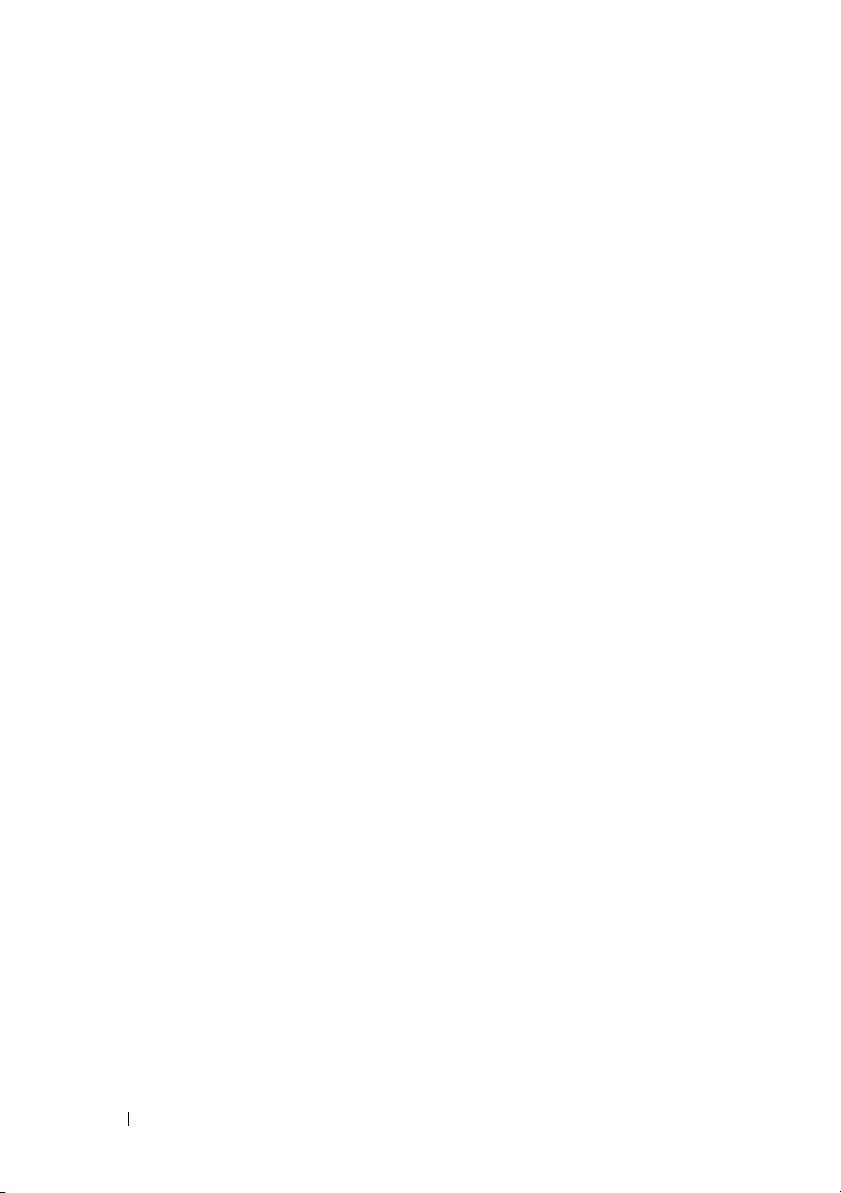
Genişletme Kartı Dengeleyicisi . . . . . . . . . . 97
Genişletme Kartı Dengeleyicisini Çıkarma
Genişletme Kartı Dengeleyicisini Takma
. . . 97
. . . 98
Soğutma Örtüsü
Soğutma Örtüsünü Çıkarma
Soğutma Örtüsünü Takma
Sabit Sürücüler
Boş Bir Sabit Sürücüyü Sökme
Boş Bir Sabit Sürücüyü Takma
. . . . . . . . . . . . . . . . . . . 98
. . . . . . . . . . 99
. . . . . . . . . . . 100
. . . . . . . . . . . . . . . . . . . 100
. . . . . . . . 101
. . . . . . . . 101
Çalışırken Takılabilir Bir Sabit
Sürücüyü Çıkarma
. . . . . . . . . . . . . . . 102
Çalışırken Takılabilir Bir Sabit
Sürücüyü Takma
. . . . . . . . . . . . . . . . 103
Çalışırken Takılabilir Bir Sabit Sürücüyü
Sabit Sürücü Taşıyıcısından Çıkarma
. . . . 104
Çalışırken Takılabilir Bir Sabit Sürücüyü
Sürücü Taşıyıcısına Takma
Kablolu Bir Sabit Sürücüyü Sökme
Kablolu Bir Sabit Sürücüyü Takma
. . . . . . . . . . 105
. . . . . . 105
. . . . . . 107
Kablolu Bir Sabit Sürücüyü Sabit
Sürücü Desteğinden Çıkarma
. . . . . . . . . 108
Optik Sürücüler ve Teyp Sürücüleri . . . . . . 109
Optik Sürücüyü veya Teyp
Sürücüsünü Çıkarma
. . . . . . . . . . . . . . 109
Optik Sürücüyü veya Teyp
Sürücüsünü Takma
. . . . . . . . . . . . . . . 111
6 İçerik
Güç Kaynakları
. . . . . . . . . . . . . . . . . . . 113
Yedekli Bir Güç Kaynağını Çıkarma
Yedekli Bir Güç Kaynağını Takma
Yedeksiz Bir Güç Kaynağını Çıkarma
Yedeksiz Bir Güç Kaynağını Takma
. . . . . 113
. . . . . . 114
. . . . 115
. . . . . 116
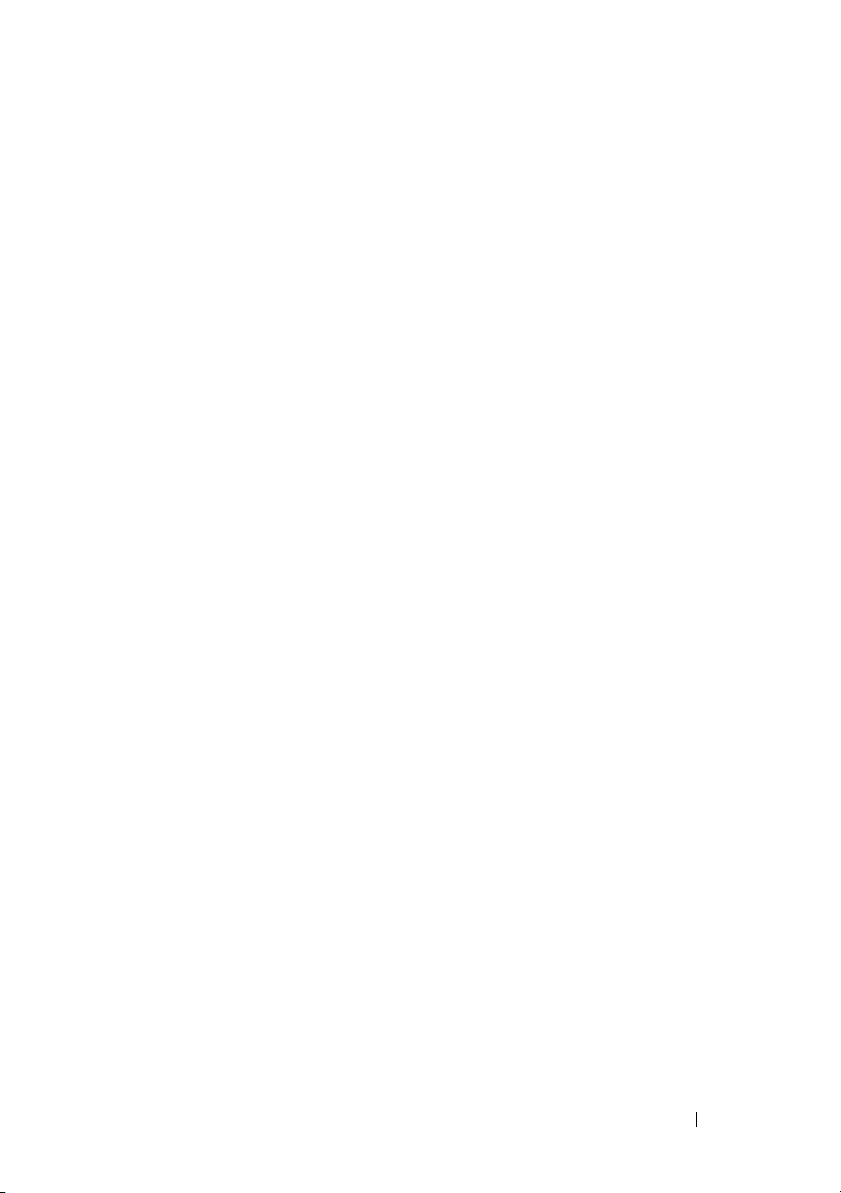
Sistem Pervanesi . . . . . . . . . . . . . . . . . . 116
Sistem Pervanesini Çıkarma
Sistem Pervanesini Takma
. . . . . . . . . 116
. . . . . . . . . . 118
Sistem Belleği
. . . . . . . . . . . . . . . . . . . . 118
Genel Bellek Modülü Montaj Yönergeleri
Moda Özel Yönergeler
Bellek Modüllerini Takma
Bellek Modüllerini Çıkarma
Genişletme Kartları
. . . . . . . . . . . . . 119
. . . . . . . . . . . 121
. . . . . . . . . . 123
. . . . . . . . . . . . . . . . . 124
Genişletme Kartı Takma Yönergeleri
Genişletme Kartını Takma
Genişletme Kartını Çıkarma
. . . . . . . . . . . 125
. . . . . . . . . 128
iDRAC6 Express Kartı (İsteğe Bağlı)
iDRAC6 Express Kartını Takma
. . . . . . . 129
iDRAC6 Express Kartını Çıkarma
(İsteğe Bağlı)
. . . . . . . . . . . . . . . . . . 131
iDRAC6 Enterprise Kartı (İsteğe Bağlı)
iDRAC6 Enterprise Kartını Takma
. . . . . . 132
iDRAC6 Enterprise Kartını Çıkarma
VFlash Ortam (İsteğe Bağlı)
VFlash Ortamını Takma
VFlash Ortamını Çıkarma
. . . . . . . . . . . 135
. . . . . . . . . . . . 135
. . . . . . . . . . . 135
. . 119
. . . . 124
. . . . . . 129
. . . . 132
. . . . . 134
Dahili USB Bellek Anahtarları
İşlemci
. . . . . . . . . . . . . . . . . . . . . . . . 137
İşlemciyi Çıkarma
İşlemci Takma
. . . . . . . . . . . . . . . . 137
. . . . . . . . . . . . . . . . . . 140
. . . . . . . . . . 135
İçerik 7
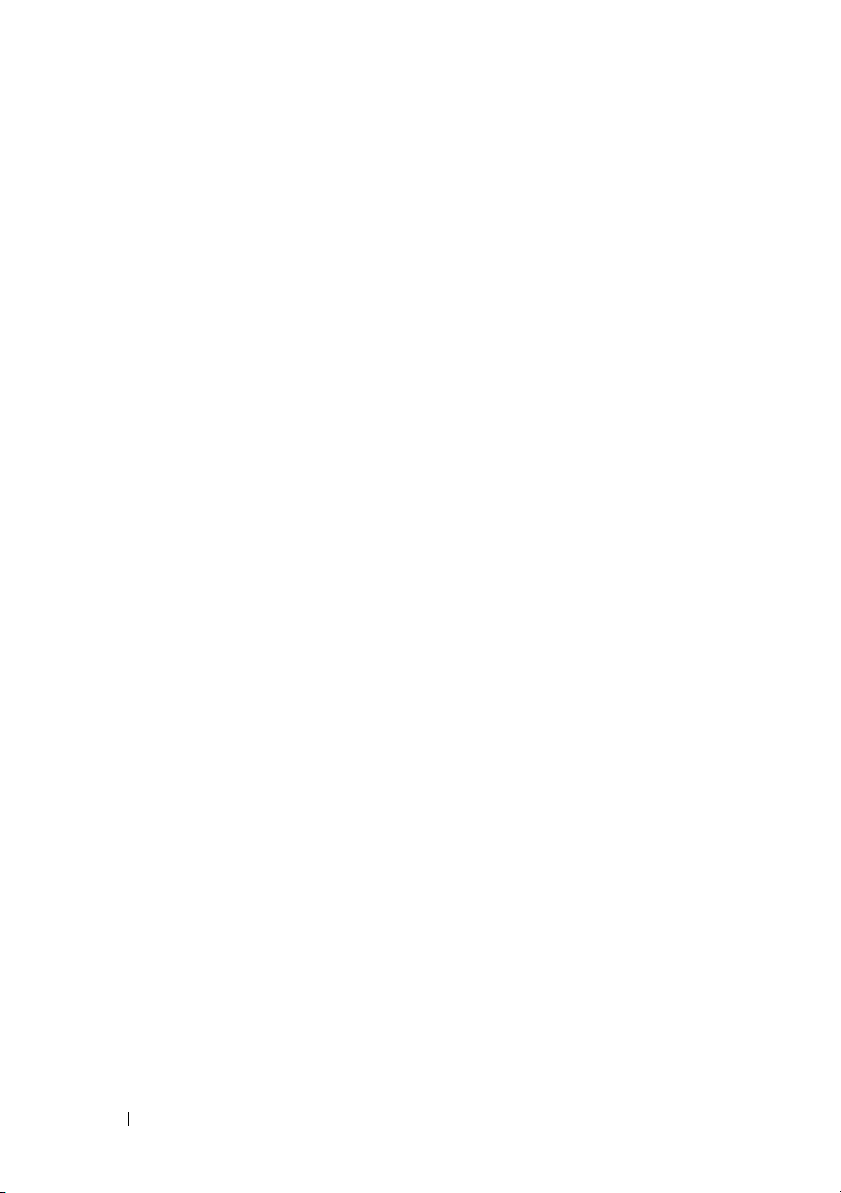
Sistem Pili . . . . . . . . . . . . . . . . . . . . . . 141
Sistem Pilini Değiştirme
. . . . . . . . . . . . 141
RAID Pili (İsteğe Bağlı)
RAID Pilini Çıkarma
RAID Pilini Takma
. . . . . . . . . . . . . . 143
. . . . . . . . . . . . . . 143
. . . . . . . . . . . . . . . . 145
Kasaya İzinsiz Girişi Önleme Anahtarı
Kasaya İzinsiz Girişi Önleme
Anahtarını Çıkarma
. . . . . . . . . . . . . . . 145
Kasaya İzinsiz Girişi Önleme
Anahtarını Takma
Kontrol Paneli Tertibatı
. . . . . . . . . . . . . . . . 146
. . . . . . . . . . . . . . 147
Kontrol Paneli Tertibatını Çıkarma
Kontrol Paneli Tertibatını Takma
SAS Arka Paneli
. . . . . . . . . . . . . . . . . . . 149
SAS Arka Panelini Sökme
SAS Arka Panelini Takma
Güç Dağıtım Kartı
. . . . . . . . . . . . . . . . . . 151
Güç Dağıtım Kartını Çıkarma
Güç Dağıtım Kartını Değiştirme
Sistem Kartı
. . . . . . . . . . . . . . . . . . . . . 153
Sistem Kartını Çıkarma
Sistem Kartını Takma
. . . . . . . . . . . . 153
. . . . . . . . . . . . . 155
. . . . . . . 149
. . . . . . . . . . . 149
. . . . . . . . . . . 151
. . . . . . . . . 151
. . . . . . . . 153
. . . . . 145
. . . . . . 147
8 İçerik
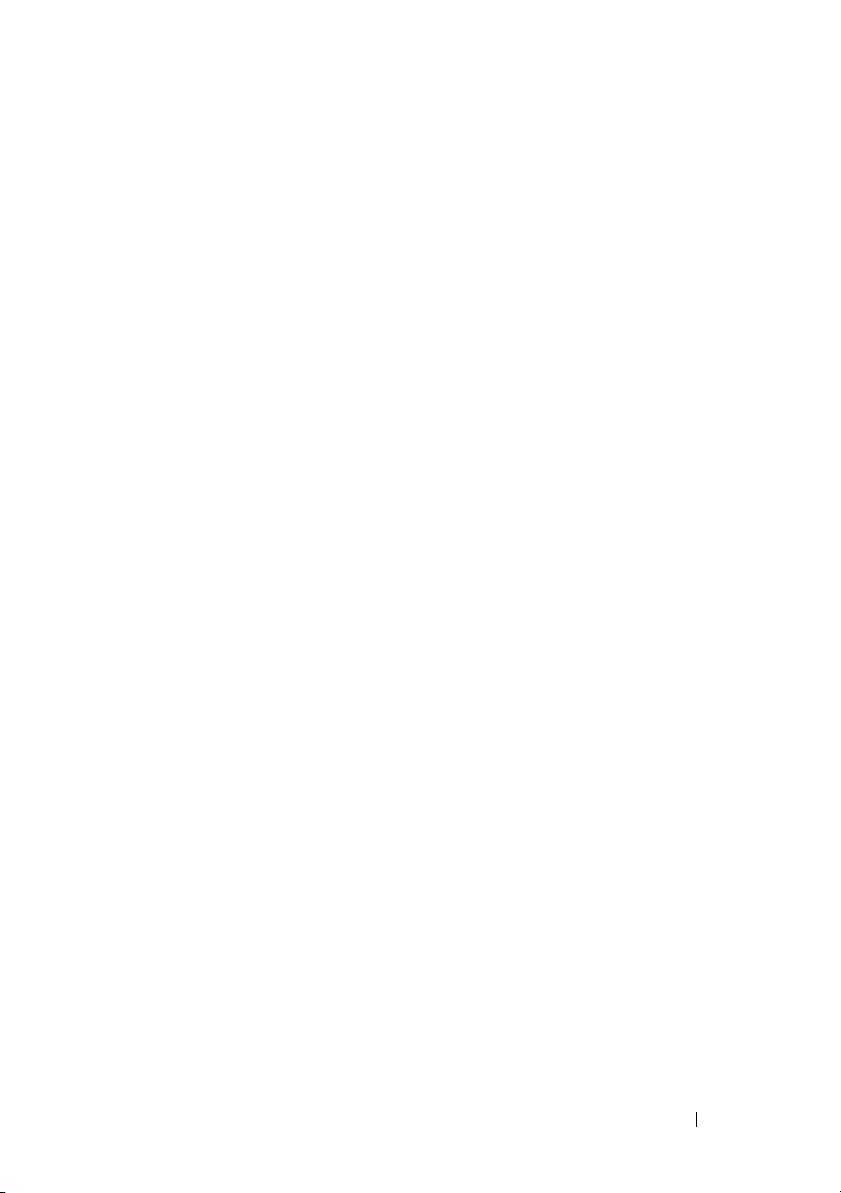
4 Sisteminizle İlgili Sorun Giderme . . . 157
Sisteminiz ve Sizin İçin Önce Güvenlik . . . . 157
Sorun Giderme - Sistem Başlangıç Hatası
. . .
157
Sorun Giderme - Harici Bağlantılar . . . . . . . 158
Video Alt Sistemine Yönelik
Sorun Giderme
Sorun Giderme - USB Aygıtları
Sorun Giderme - Seri G/Ç Aygıtları
Sorun Giderme - NIC'ler
Sorun Giderme - Sistemin Islanması
Sorun Giderme - Sistemin Hasar Görmesi
. . . . . . . . . . . . . . . . . . . 158
. . . . . . . . . 158
. . . . . . . 159
. . . . . . . . . . . . . . 160
. . . . . . 161
. . .
162
Sorun Giderme - Sistem Pili . . . . . . . . . . . 163
Sorun Giderme - Güç Kaynakları
. . . . . . . . 164
Sorun Giderme - Sistem Soğutması
Sorunları
Sorun Giderme - Pervaneler
Sorun Giderme - Sistem Belleği
. . . . . . . . . . . . . . . . . . . . . . . 164
. . . . . . . . . . . 165
. . . . . . . . . 166
Sorun Giderme - Dahili USB Anahtarı
Sorun Giderme - Optik Sürücü
. . . . . 168
. . . . . . . . . 169
Sorun Giderme - Teyp Yedekleme Birimi
Sorun Giderme - Sabit Sürücü
. . . . . . . . . . 171
Sorun Giderme - SAS veya SAS RAID
Denetleyicisi
. . . . . . . . . . . . . . . . . . . . . 172
. . . 170
İçerik 9
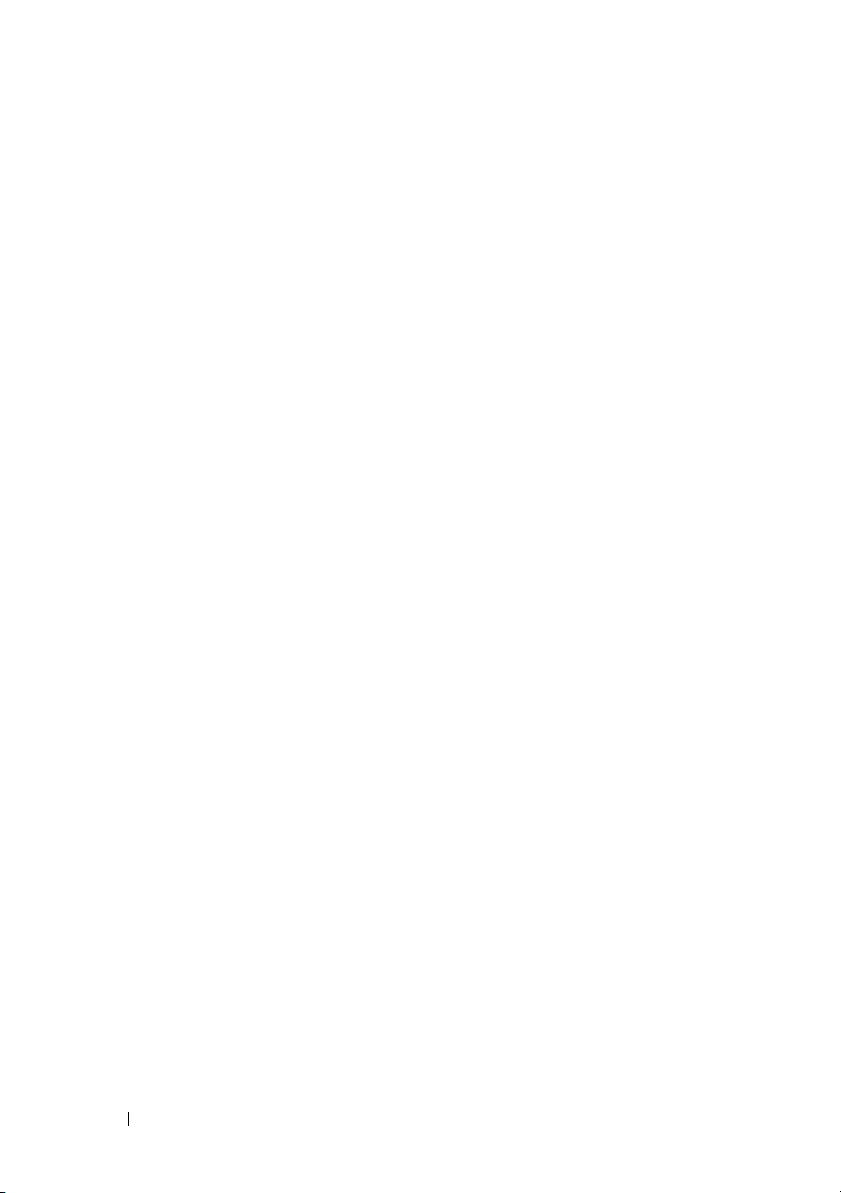
Sorun Giderme - Genişletme Kartları. . . . . . 173
Sorun Giderme - İşlemci
. . . . . . . . . . . . . 175
5 Sistem Tanılama Araçlarını
Çalıştırma
Çevrimiçi Tanılama Araçlarını Kullanma. . . . 177
Yerleşik Sistem Tanılama Özellikleri
Yerleşik Sistem Tanılama Araçlarını
Kullanma Zamanı
Yerleşik Sistem Tanılama Araçlarını
Çalıştırma
Sistem Tanılama Araçları Sınama
Seçenekleri
Özel Sınama Seçeneklerini Kullanma
. . . . . . . . . . . . . . . . . . . . . 177
. . . . . . . . . . . . . . . . . . 178
. . . . . . . . . . . . . . . . . . . . . . . 179
. . . . . . . . . . . . . . . . . . . . . . 179
Sınama İçin Aygıtları Seçme
. . . . . . . . . 180
Sistem Tanılama Seçeneklerini Seçme
Bilgileri ve Sonuçları Görüntüleme
. . . . . . 178
. . . . . 180
. . . 180
. . . . . . 181
6 Atlama Telleri ve Konnektörler . . . . 183
10 İçerik
Sistem Kartı Atlama Telleri . . . . . . . . . . . . 183
Sistem Kartı Konnektörleri
SAS Arka Paneli Kart Konnektörleri
Güç Dağıtım Kartı Konnektörleri
Unutulan Bir Şifreyi Silme
. . . . . . . . . . . . 184
. . . . . . 187
. . . . . . . . 188
. . . . . . . . . . . . 189
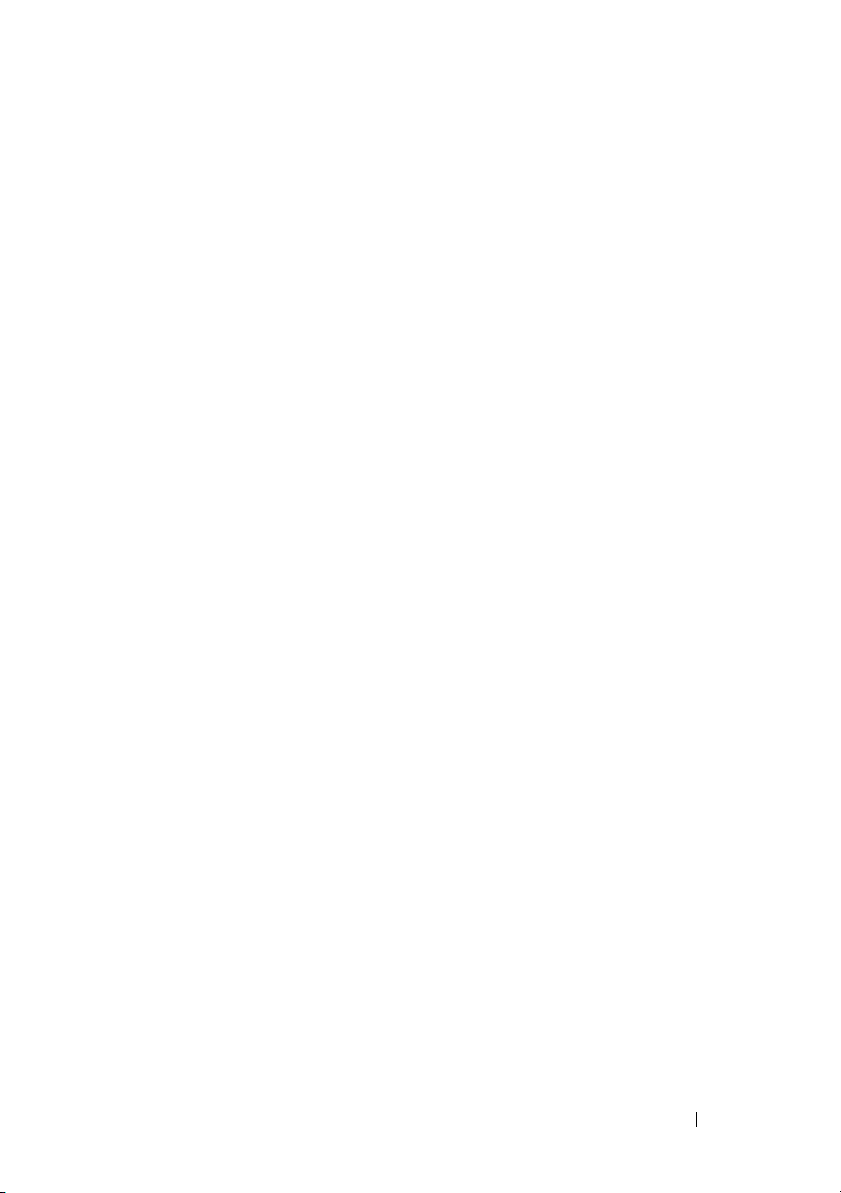
7 Yardım Alma . . . . . . . . . . . . . . . . . . . 191
Dell'e Başvurma . . . . . . . . . . . . . . . . . . 191
Sözlük . . . . . . . . . . . . . . . . . . . . . . . . . . . . . 193
Dizin
. . . . . . . . . . . . . . . . . . . . . . . . . . . . . 201
İçerik 11
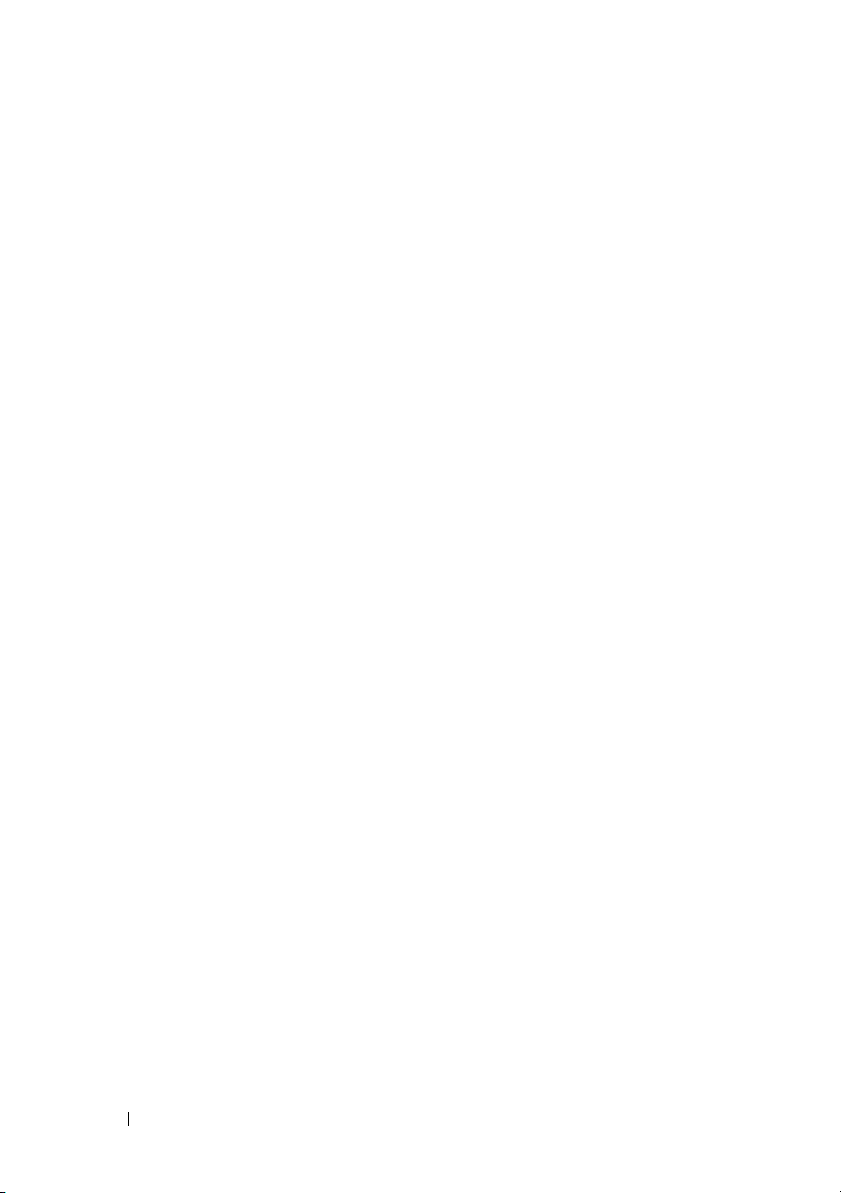
12 İçerik
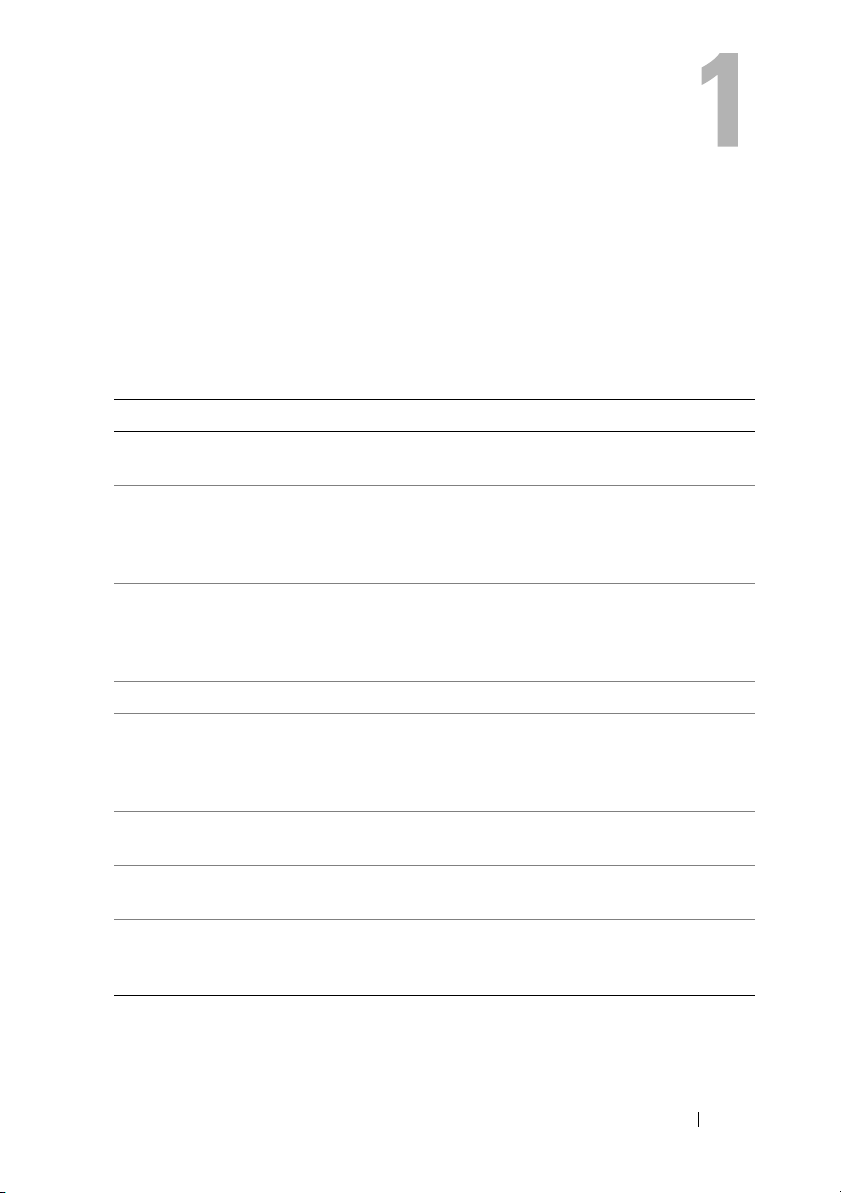
Sisteminiz Hakkında
Başlangıç Sırasında Sistem Özelliklerin Erişme
Aşağıdaki tuş vuruşları başlangıç sırasında sistem özelliklerine erişmeyi sağlar.
Tuş Vuruşu Açıklama
<F2> Sistem Kurulumu programına girer. Bkz. “Sistem Kurulumu Programını
ve UEFI Önyükleme Yöneticisini Kullanma” sayfa 65.
<F10> Birleştirilmiş Sunucu Yapılandırıcısını açan Sistem Hizmetlerine girer.
Birleştirilmiş Sunucu Yapılandırıcısı tümleşik sistem tanı araçları gibi
yardımcı programlara erişmenizi sağlar. Daha fazla bilgi için,
bkz. Birleşik Sunucu Yapılandırıcısı belgeleri.
<F11> Sistemin önyükleme yapılandırmasına bağlı olarak BIOS Önyükleme
Yöneticisi'ne veya UEFI Önyükleme Yöneticisi'ne girer. Bkz. “Sistem
Kurulumu Programını ve UEFI Önyükleme Yöneticisini Kullanma”
sayfa 65.
<F12> PXE önyüklemesini başlatır.
<Ctrl><E>
<Ctrl><C> SAS Yapılandırma Yardımcı Programına girer. Daha fazla bilgi için
<Ctrl><R> PERC Yapılandırma yardımcı programına girer. Daha fazla bilgi için
<Ctrl><S> PXE önyüklemesi için NIC ayarlarını yapılandırma yardımcı
Sistem Olay Günlüğüne (SEL) ve sisteme uzaktan erişim yapılandırmasına
erişime imkan veren Anakart Yönetim Denetleyicisine (BMC) veya
iDRAC Yapılandırma Yardımcı Programına girer. Daha fazla bilgi için,
bkz. BMC veya iDRAC kullanıcı belgeleri.
SAS adaptörü belgelerine bakın.
PERC kartı belgelerine bakın.
programına girer. Daha fazla bilgi için, tümleşik NIC'inize ait
belgelere bakın.
Sisteminiz Hakkında 13
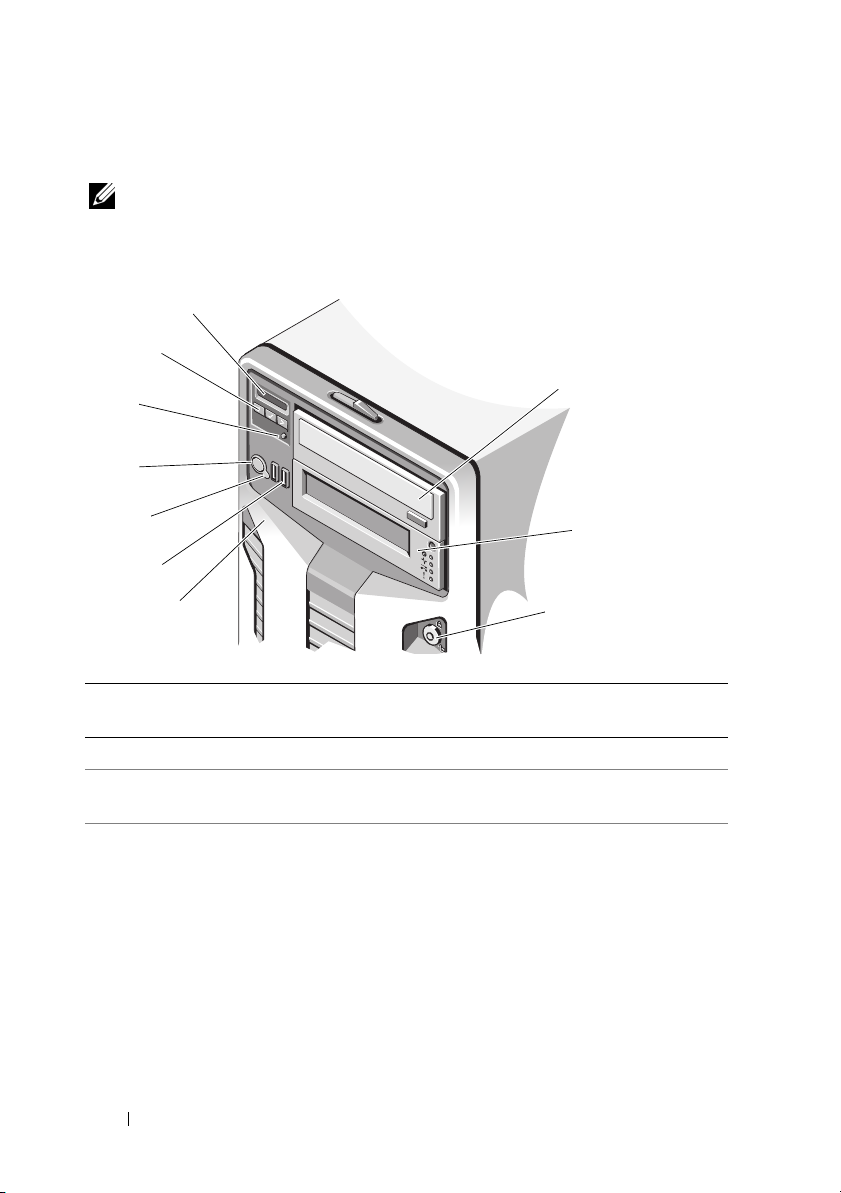
Ön Panel Özellikleri ve Göstergeleri
NOT: Yapılandırmaya bağlı olarak sisteminizde bir LCD panel ya da LED
tanılama göstergeleri bulunabilir.
Şekil 1-1. Ön Panel Özellikleri ve Göstergeleri
10
9
8
7
6
5
4
ÖğeGösterge, Düğme
veya Konnektör
1 Ön çerçeve kilidi Ön çerçeveyi sisteme sabitler.
2 Teyp sürücüsü/Optik
sürücü (isteğe bağlı)
3 Optik sürücü
(isteğebağlı)
Simge
Açıklama
Bir adet isteğe bağlı dahili yarım yükseklikte teyp
yedekleme aygıtı veya bir adet optik sürücü
İsteğe bağlı dahili SATA DVD-ROM
veya DVD+/-RW
1
3
NOT: DVD aygıtları yalnızca veri içindir.
2
14 Sisteminiz Hakkında

ÖğeGösterge, Düğme
veya Konnektör
4 LED veya LCD panel LED panel: Dört adet tanılama göstergesi ışığı
Simge
Açıklama
sistem başlangıcı sırasında hata kodlarını gösterir.
Bkz. “Tanılama Işıkları (İsteğe Bağlı)” sayfa 26.
LCD panel: Sistem kimliği, durum bilgisi ve
sistem hata iletilerini gösterir.
LCD normal sistem çalışması sırasında mavi
renkte yanar. LCD sisteme dikkat edilmesi
gerektiğinde sarı renkte yanar ve LCD paneli hata
kodunu izleyen açıklayıcı metni gösterir.
NOT: Sistem AC güce bağlıysa ve bir
hata algılanırsa, LCD sistemin açık olup
olmamasından bağımsız olarak sarı
renkte yanar.
5LCD menü düğmeleri
Kontrol paneli LCD menüsünde gezinmenizi sağlar.
6 Sistem tanımlama
düğmesi
7 Açma göstergesi,
güç düğmesi
Ön paneldeki tanımlama düğmesi belirli bir
sistemi bulmak için kullanılabilir. Düğmeye
basıldığında, öndeki LCD panel düğmeye yeniden
basılana kadar mavi renkte yanıp söner.
Açma göstergesi sistem gücü açık olduğunda yanar.
Güç düğmesi sisteme verilen DC güç kaynağı
çıkışını denetler.
NOT: Sistem açılırken, sisteme takılan bellek
miktarına bağlı olarak görüntü monitörünün
bir resmi görüntülemesi birkaç
dakikanın üzerinde zaman alabilir.
saniye ila 2
NOT: ACPI uyumlu işletim sistemlerinde,
sistemi güç düğmesini kullanarak kapatmak
sisteme verilen güç kapatılmadan önce
sistemin otomatik zararsız kapanma işlemi
yapmasına neden olur.
NOT: Zorunlu bir kapatmayı zorlamak için
güç düğmesine basın ve beş saniye boyunca
basılı tutun.
Sisteminiz Hakkında 15
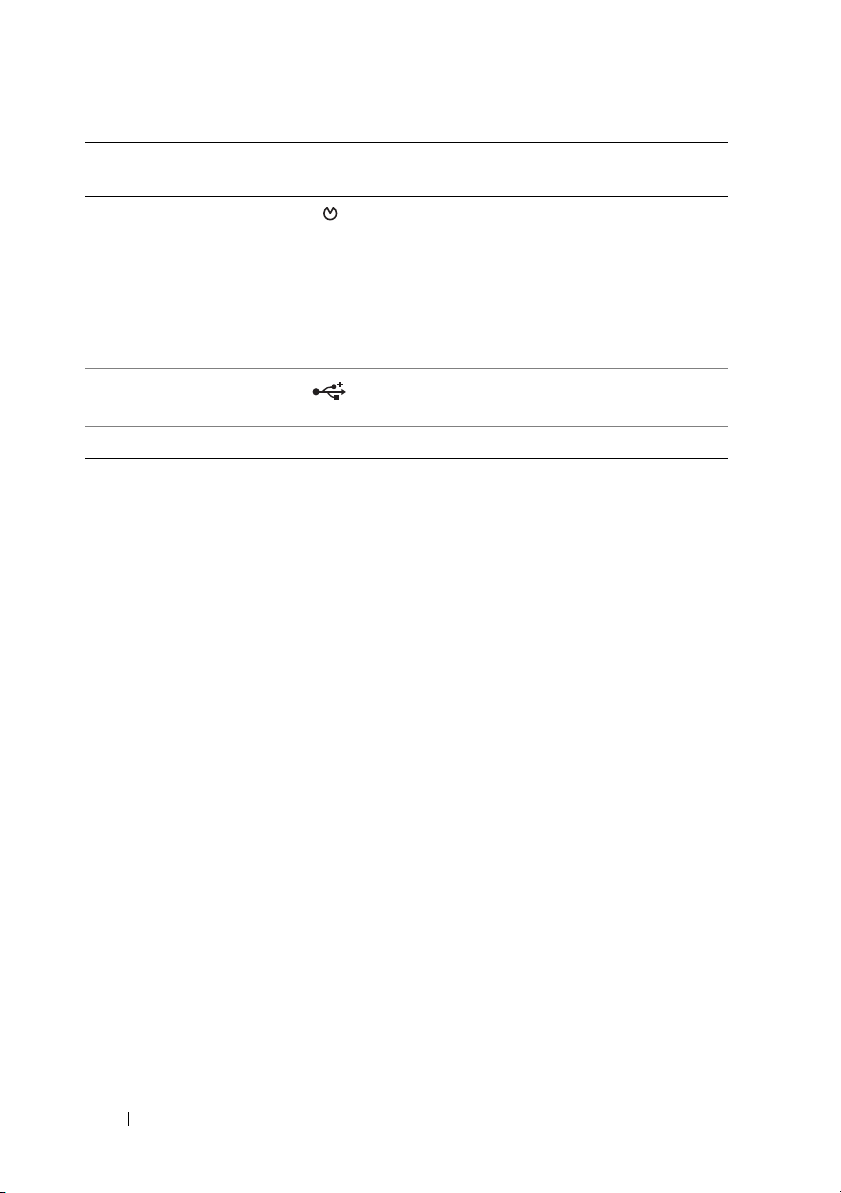
ÖğeGösterge, Düğme
veya Konnektör
8NMI düğmesi Belirli işletim sistemleri kullanıldığında yazılım
9 USB konnektörleri (2) USB aygıtlarını sisteme bağlar. Bağlantı noktaları
10 Ön çerçeve Sistemin ön yükleme sabit sürücülerini örter.
Simge
Açıklama
veya aygıt sürücüsü hatalarında sorun giderme
için kullanılır. Bu düğmeye bir atacın ucu ile
basılabilir.
Bu düğmeyi yalnızca nitelikli destek personeli
veya işletim sisteminin belgeleri tarafından
talimat verilirse kullanın.
USB 2.0 uyumludur.
LCD Paneli Özellikleri (İsteğe Bağlı)
Sistemin LCD paneli, sistemin düzgün çalıştığını veya sisteme dikkat edilmesi
gerektiğini göstermek için sistem bilgisi ve durumu ile hata iletilerini gösterir.
Belirli durum kodları hakkında bilgi için bkz. “LCD Durum İletileri” sayfa 28.
LCD arka ışığı normal çalışma koşullarında mavi, bir hata durumunu göstermek
için ise sarı renkte yanar. Sistem bekleme modundayken, LCD arka ışığı
kapalıdır ve LCD panelinin üzerindeki Seç düğmesine basılarak açılabilir.
LCD iletileri BMC veya iDRAC6 yardımcı programı, LCD paneli veya diğer
araçlar üzerinden kapatıldıysa LCD arka ışığı kapalı kalır.
16 Sisteminiz Hakkında
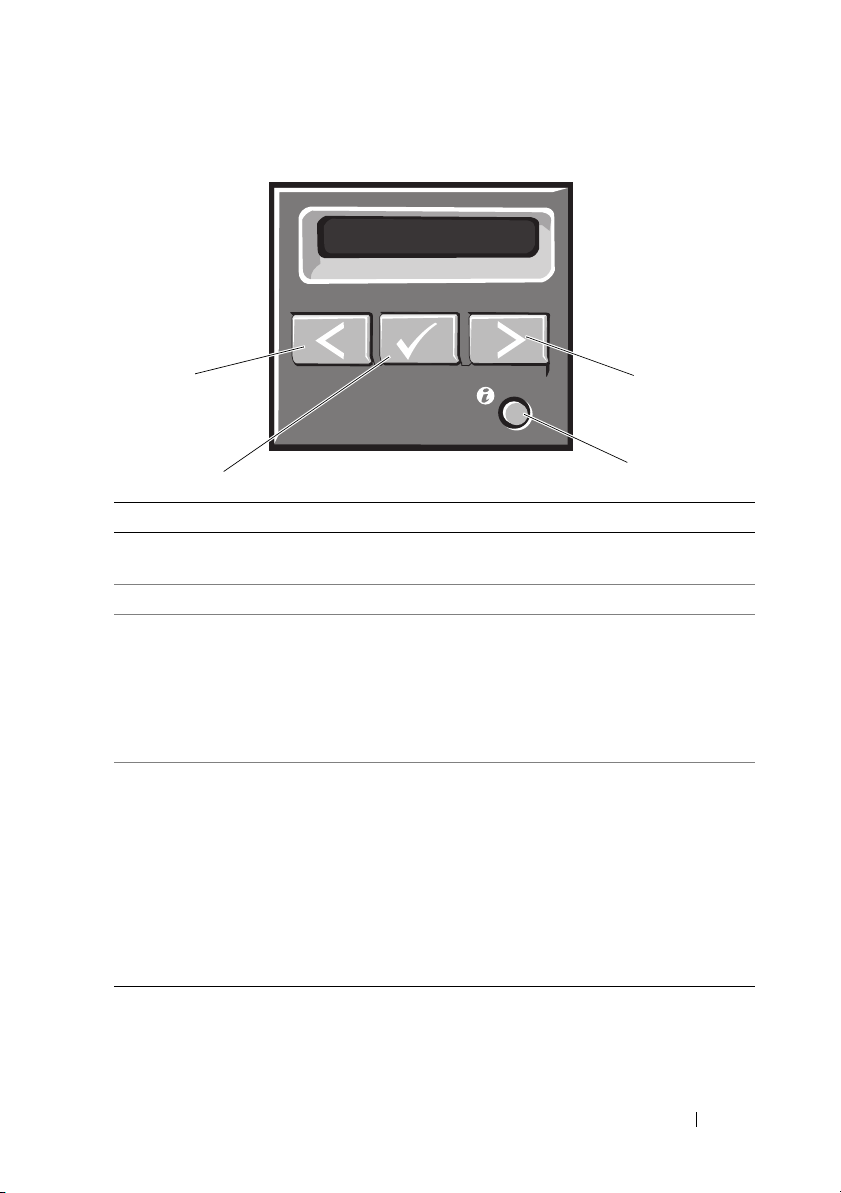
Şekil 1-2. LCD Paneli Özellikleri
1
2
ÖğeDüğmeler Açıklama
1Sol İmleci tek adımlar artışlarla geriye doğru
hareket ettirir.
2Seç İmleç tarafından vurgulanan menü öğesini seçer.
3 Sistem tanımlama Sistem kimliği modunu açar (LCD paneli mavi
renkte yanıp söner) ve kapatır.
Sistem kimliğini açıp kapatmak için çabuk şekilde
basın. Sistem POST sırasında kilitlenirse, BIOS
İlerleme moduna geçmek için sistem kimliği
düğmesine basın ve beş saniyeden fazla basılı tutun.
4Sağİmleci tek adımlar artışlarla ileriye doğru
hareket ettirir.
İleti kaydırma sırasında:
•Kaydırma hızını artırmak için bir kez basın.
• Durdurmak için tekrar basın.
•Varsayılan kaydırma hızına geri dönmek için
tekrar basın.
• Döngüyü yinelemek için tekrar basın.
4
3
Sisteminiz Hakkında 17
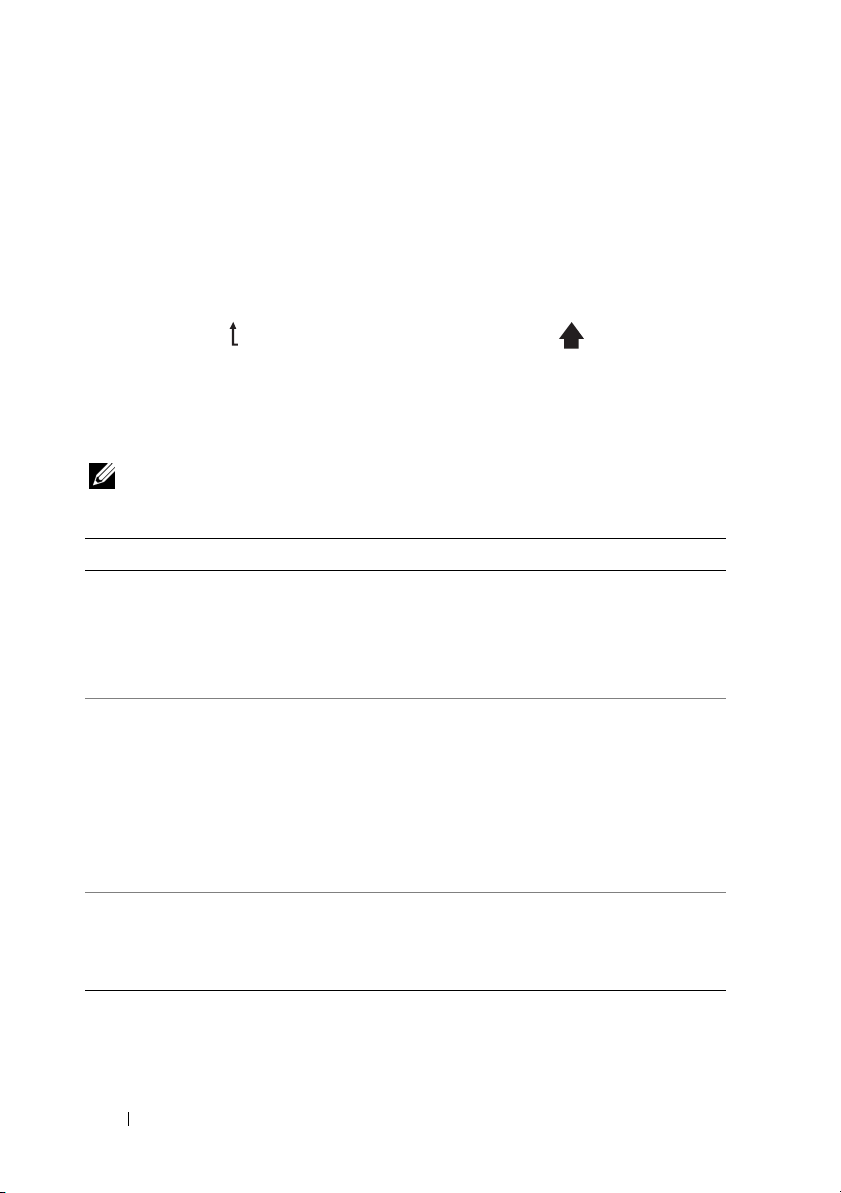
Ana Ekran
Ana ekran sistem hakkındaki, kullanıcının yapılandırabileceği bilgileri gösterir.
Bu ekran normal çalışma sırasında, mevcut durum iletisi veya hata
bulunmadığında görüntülenir. Sistem bekleme modundayken, LCD arka ışığı
hata iletisi yoksa beş dakika boşta kaldıktan sonra kapanır. Ana ekranı
görüntülemek için üç gezinme düğmesinden birine (Seç, Sol veya Sağ) basın.
Başka bir menüden Ana ekrana gitmek için, Ana simgesi görüntülenene
kadar yukarı oku seçmeye devam edin ve ardından Ana simgesini seçin
Ana ekranda, ana menüye girmek için Seç düğmesine basın. Kurulum ve
Görünüm alt menüleri hakkında bilgi için aşağıdaki tablolara bakın.
Kurulum Menüsü
NOT: Kurulum menüsünden bir seçenek seçtiğinizde, sonraki işleme
geçmeden önce seçeneği onaylamalısınız.
Seçenek Açıklama
BMC veya DRAC
NOT: Sisteme bir
iDRAC6 Express kartı
takıldıysa, BMC seçeneği
DRAC ile değiştirilir.
Hatayı ayarla LCD hata iletilerini SEL'deki IPMI tanımına uygun
Ana ekranı ayarla LCD Ana ekranında görüntülenecek varsayılan bilgileri
Ağ modunu yapılandırmak için DHCP veya Statik IP'yi
seçin. Statik IP seçilirse, mevcut alanlar IP, Alt Ağ (Sub)
ve Ağ Geçidi (Gtw) olur. DNS'yi etkinleştirmek ve etki
alanı adreslerini görüntülemek için DNS'i Ayarla
seçeneğini seçin. İki ayrı DNS girişi mevcuttur.
bir biçimde görüntülemek için SEL'yi seçin. Bu,
bir LCD iletisini bir SEL girişine uydurmaya çalışırken
kullanışlı olabilir.
LCD hata iletilerini basitleştirilmiş, kullanıcı dostu bir
açıklama halinde görüntülemek için Basit'i seçin.
Bu biçimdeki iletilerin listesi için bkz. “LCD Durum
İletileri” sayfa 28.
seçin. Ana ekranda varsayılan olarak görüntülenmek
üzere seçilen seçenekleri ve seçenek öğelerini görmek için
bkz. “Görünüm Menüsü” sayfa 19.
18 Sisteminiz Hakkında
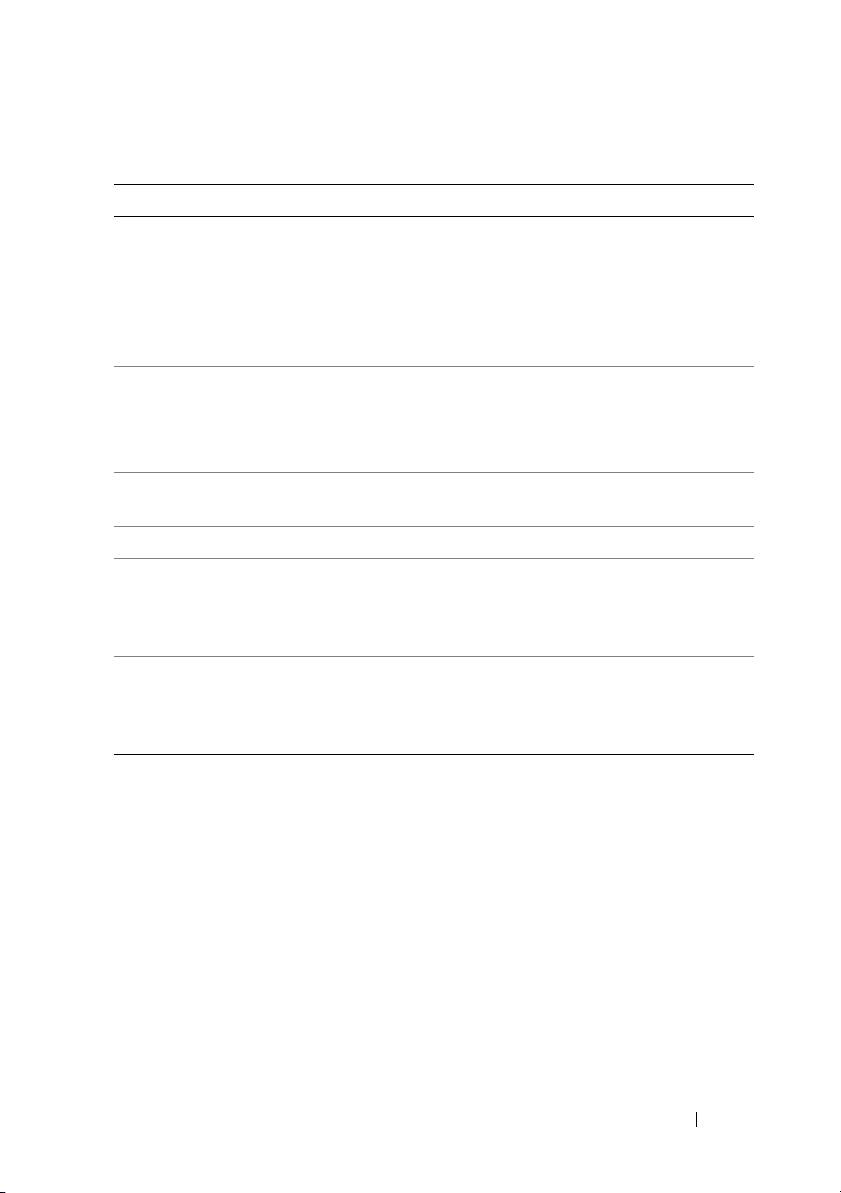
Görünüm Menüsü
Seçenek Açıklama
BMC IP veya DRAC IP
NOT: Sisteme bir
iDRAC6 Express kartı
takıldıysa, BMC IP'si
seçeneği DRAC IP'si ile
değiştirilir.
MAC
Ad Sisteme ait Ana Makine, Model veya Kullanıcı Dizesi
Sayı Sisteme ait Va rl ık etiketini veya Servis etiketini gösterir.
Güç Sistemin güç çıkışını BTU/saat veya Watt olarak gösterir.
SıcaklıkSistemin sıcaklığını Santigrat veya Fahrenhayt olarak
iDRAC6 için IPv4 veya IPv6 adreslerini gösterir.
Adresler DNS (Birincil ve İkincil), Ağ Geçidi, IP ve
Alt Ağ'ı (IPv6'da Alt Ağ yoktur) içerir.
NOT: BMC IP yalnızca IPv4 adresleri destekler.
DRAC, iSCSIn, veya
NETn'e ait MAC adreslerini gösterir.
NOT: Sisteme iDRAC Express kartı takılmadıysa
n
MAC seçeneği BMC, iSCSI
adreslerini gösterir.
adını gösterir.
Görüntüleme biçimi Kurulum menüsünün Ana ekranı
ayarla alt menüsünde yapılandırılabilir. Bkz. “Kurulum
Menüsü” sayfa 18.
gösterir. Görüntüleme biçimi Kurulum menüsünün
Ana ekranı ayarla alt menüsünde yapılandırılabilir.
Bkz. “Kurulum Menüsü” sayfa 18.
veya NETn'ye ait MAC
Sisteminiz Hakkında 19
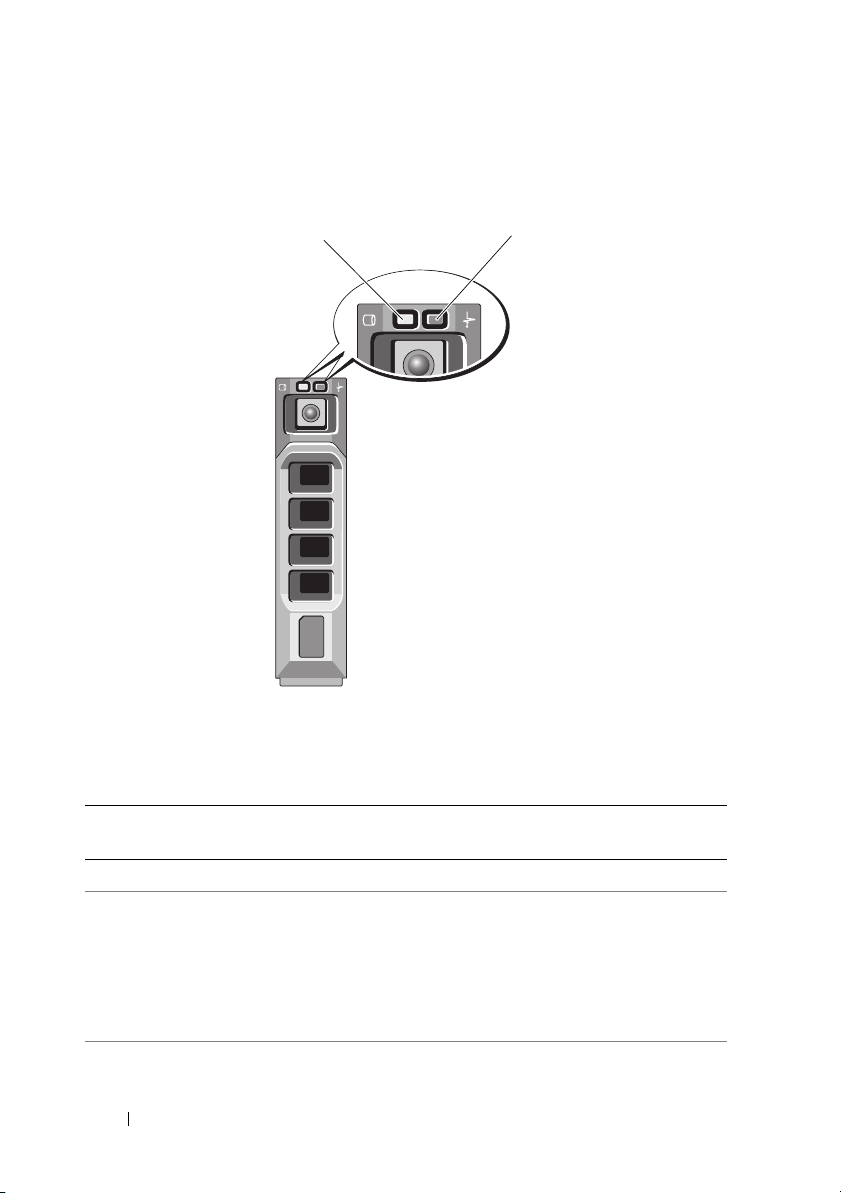
Sabit Sürücü Gösterge Modelleri
1 Sabit sürücü etkinliği
göstergesi (yeşil)
1
2 Sabit sürücü durum göstergesi
(yeşil ve sarı)
2
Sürücü Durumu Gösterge Modeli
(Yalnızca RAID)
Saniyede iki kez yeşil renkte yanıp sönüyor Sürücü tanımlanıyor/çıkarmaya hazırlanıyor
Kapalı Sürücü takmaya veya çıkarmaya hazır
Koşul
NOT: Sistem gücü verildikten sonra
tüm sabit sürücüler başlatılana kadar
sürücü durumu göstergesi kapalı kalır.
Bu süre zarfında sürücüler takmaya
veya çıkarmaya hazır değildir.
Ye şil, sarı yanıp sönüyor ve kapalı Sürücü arıza öngördü
20 Sisteminiz Hakkında
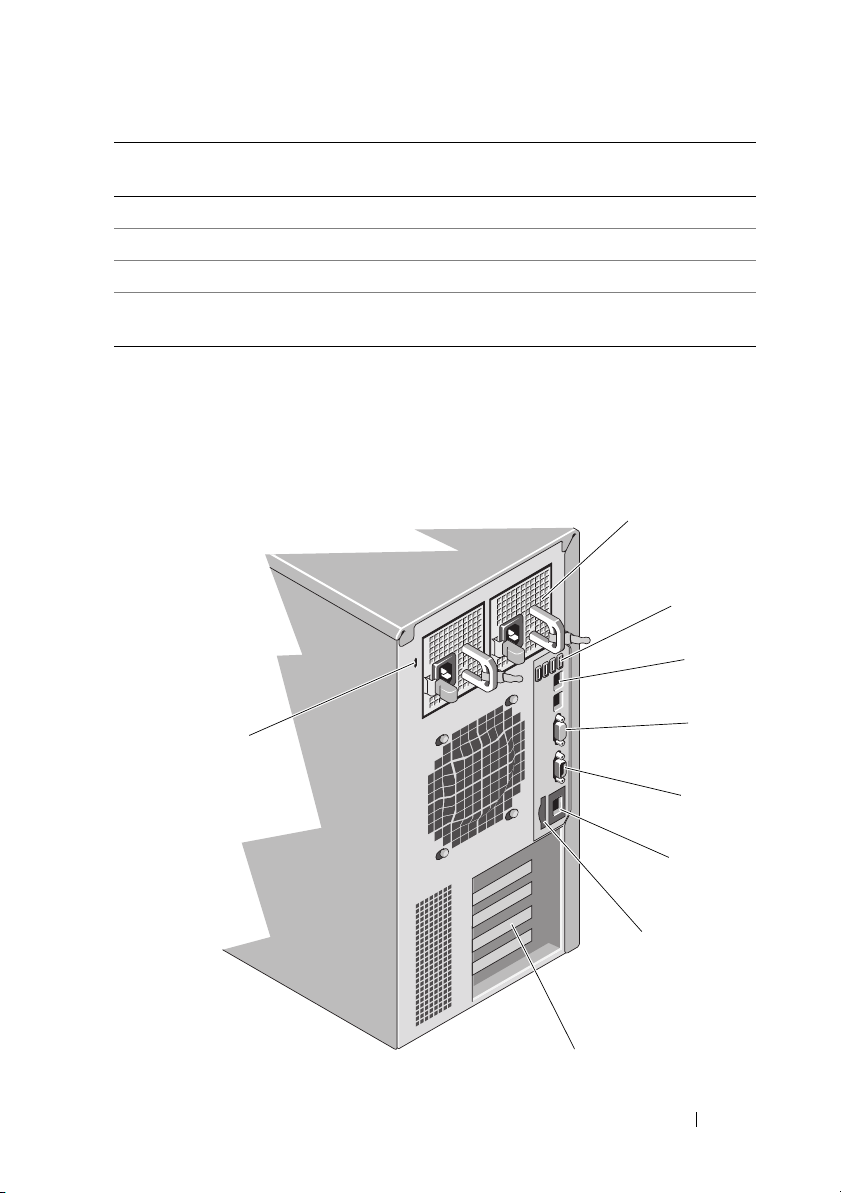
Sürücü Durumu Gösterge Modeli
(Yalnızca RAID)
Saniyede dört kez sarı renkte yanıp sönüyor
Ya va şça yeşil renkte yanıp sönüyor Sürücü yeniden oluşturuluyor
Sabit yeşil Sürücü çevrimiçi
Üç saniye yeşil, üç saniye sarı yanıp
sönüyor ve altı saniye kapalı.
Koşul
Sürücü başarısız oldu
Yeniden oluşturma durduruldu
Arka Panel Özellikleri ve Göstergeleri
Şekil 1-3. Arka Panel Özellikleri ve Göstergeleri
1
2
3
9
8
Sisteminiz Hakkında 21
4
5
6
7
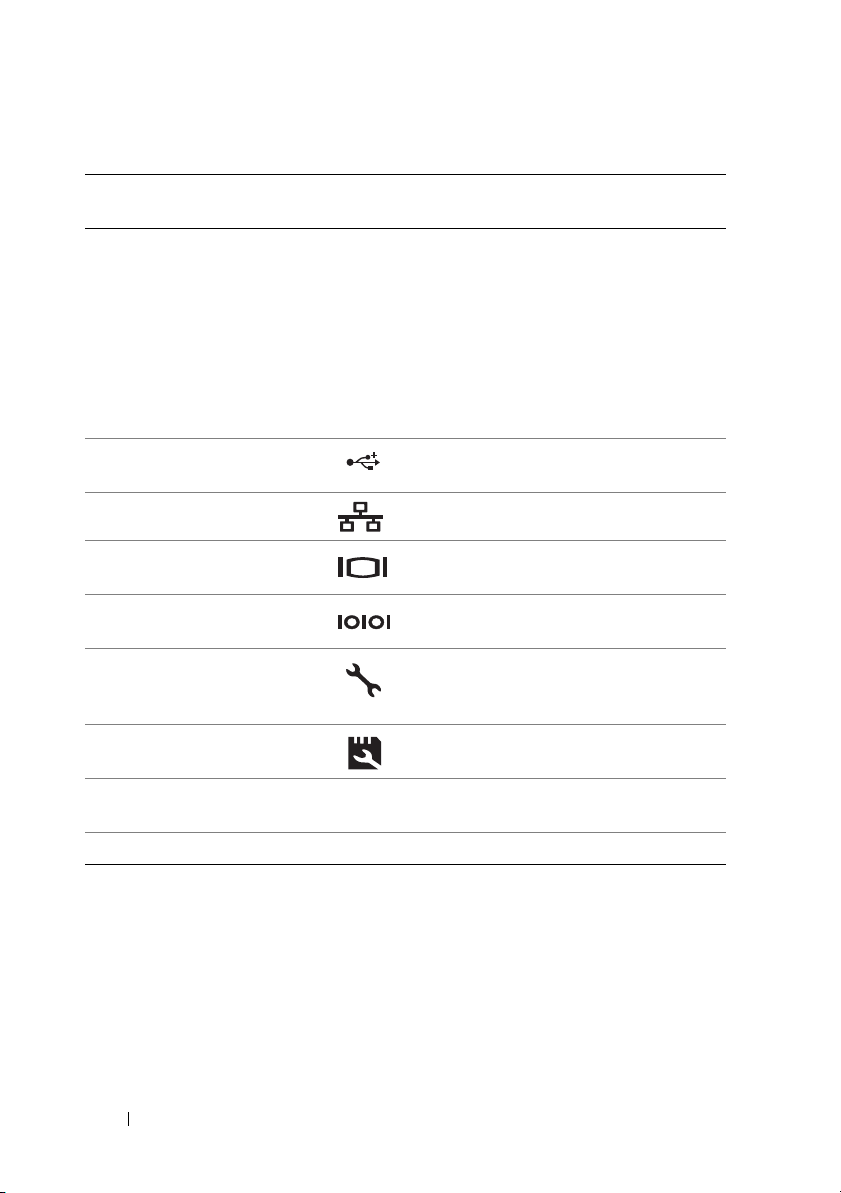
ÖğeGösterge, Düğme
veya Konnektör
1 güç kaynakları (2) Sisteminizin yapılandırmasına bağlı
Simge Açıklama
olarak yedekli veya yedeksiz bir güç
kaynağınız olabilir.
NOT: şekil 1-3, yedekli bir güç
kaynağı bulunan bir sistemi
göstermektedir.
Yedeksiz güç kaynağı — 375 W
Yedekli güç kaynağı — 400 W
2 USB konnektörleri (4) USB aygıtlarını sisteme bağlar. Bağlantı
noktaları USB 2.0 uyumludur.
3
Ethernet konnektörleri (2)
4 video konnektörü Sisteme bir VGA ekranı bağlar.
5seri bağlantı konnektörü Bir seri aygıtı sisteme bağlar.
Tümleşik 10/100/1000 NIC konnektörleri.
6 iDRAC6 Enterprise
bağlantı noktası
(isteğebağlı)
7 VFlash ortam yuvası
(isteğebağlı)
8PCle genişletme kartı
yuvaları (5)
9 güvenlik kablosu yuvası Sisteme bir kablo kilidi bağlar.
İsteğe bağlı iDRAC6 Enterprise kartı için
özel yönetim bağlantı noktası.
İsteğe bağlı iDRAC6 Enterprise kartı için
harici bir SD bellek kartı bağlar.
Beş adede kadar PCI Express kartı bağlar.
Generation 2 genişletme kartları.
22 Sisteminiz Hakkında
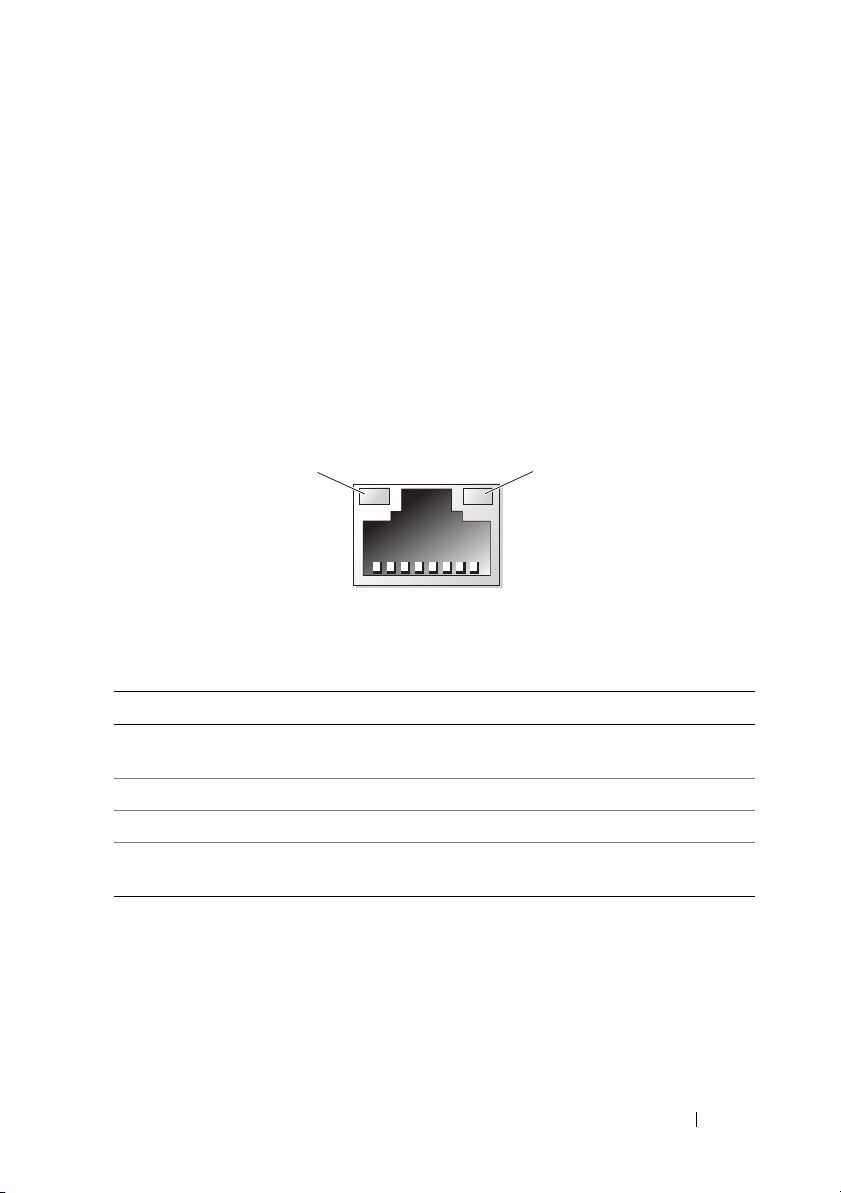
Harici Aygıt Bağlama Yönergeleri
• Yeni bir harici aygıt takmadan önce sisteme ve harici aygıtlara verilen
gücü kapatın. Sistemi açmadan önce tüm harici aygıtları açın (aygıta ait
belgeler aksini belirtmedikçe).
•Takılan aygıta ait uygun sürücünün sisteme kurulduğundan emin olun.
• Sisteminizdeki bağlantı noktalarını etkinleştirmeniz gerekirse, Sistem
Kurulumu Programını kullanın. Bkz. “Sistem Kurulumu Programını ve
UEFI Önyükleme Yöneticisini Kullanma” sayfa 65.
NIC Gösterge Kodları
1
1 Bağlantı göstergesi 2 Etkinlik göstergesi
Gösterge Gösterge Kodu
Bağlantı ve etkinlik
göstergeleri kapalı
Bağlantı göstergesi yeşil NIC, geçerli bir ağa 1000 Mbps'de bağlı.
Bağlantı göstergesi sarı NIC, geçerli bir ağa 10/100 Mbps'de bağlı.
Etkinlik göstergesi yeşil
yanıp sönüyor
NIC ağa bağlı değil.
Ağ verileri gönderiliyor veya alınıyor.
2
Sisteminiz Hakkında 23
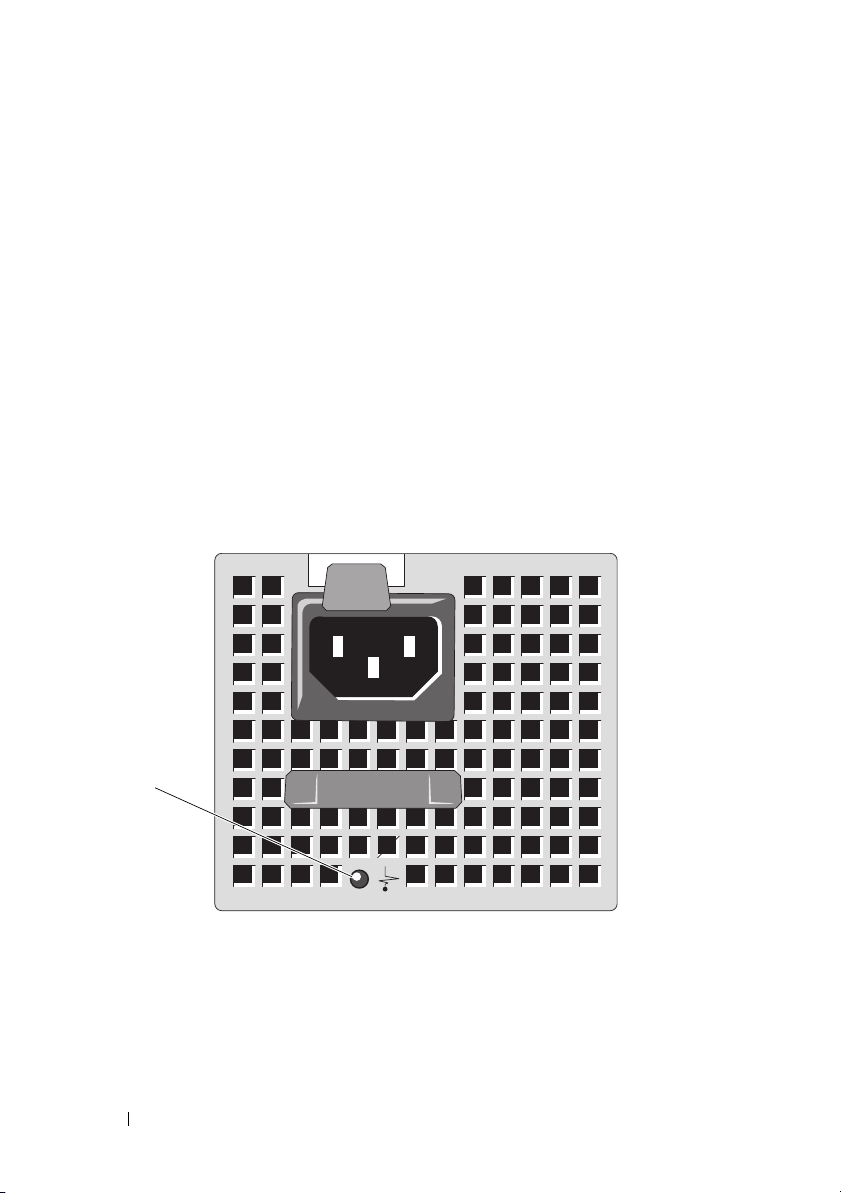
Güç Göstergesi Kodları
Güç kaynaklarında gücün mevcut olup olmadığını veya bir güç arızası meydana
gelip gelmediğini gösteren göstergeler bulunur.
•Yanmıyor: AC güç bağlı değil. Ayrıca sistemin bekleme modunda
olduğunu da gösterir.
•Yeşil: Sistem açıkken, yeşil bir ışık aynı zamanda güç kaynağının sisteme
DC güç sağladığını gösterir.
•Sarı: Güç kaynağında sorun olduğunu gösterir.
•Dönüşümlü yeşil ve sarı: Bir güç kaynağı sistem çalışırken takıldığında,
bu, güç kaynağının diğer güç kaynağıyla uyumsuz olduğunu gösterir.
Ya nıp sönen göstergenin bulunduğu güç kaynağını diğer takılı güç
kaynağının kapasitesine uyumlu bir güç kaynağı ile değiştirin.
Şekil 1-4. Yedekli Güç Kaynağı Durum Göstergesi
1
1 Güç kaynağı durum göstergesi
24 Sisteminiz Hakkında

Yedeksiz bir güç kaynağında gücün var olup olmadığını veya bir güç arızası
olup olmadığını gösteren bir LED gösterge bulunur.
•Yanmıyor — AC güç bağlı değil. Ayrıca sistemin bekleme modunda
olduğunu da gösterir.
•Yeşil — Sistem açıkken, yeşil bir ışık aynı zamanda güç kaynağının
sisteme DC güç sağladığını da gösterir.
Şekil 1-5. Yedeksiz Güç Kaynağı Durum Göstergesi
12
1 Güç kaynağı durum göstergesi 2 Güç kaynağı sınama anahtarı
Sisteminiz Hakkında 25
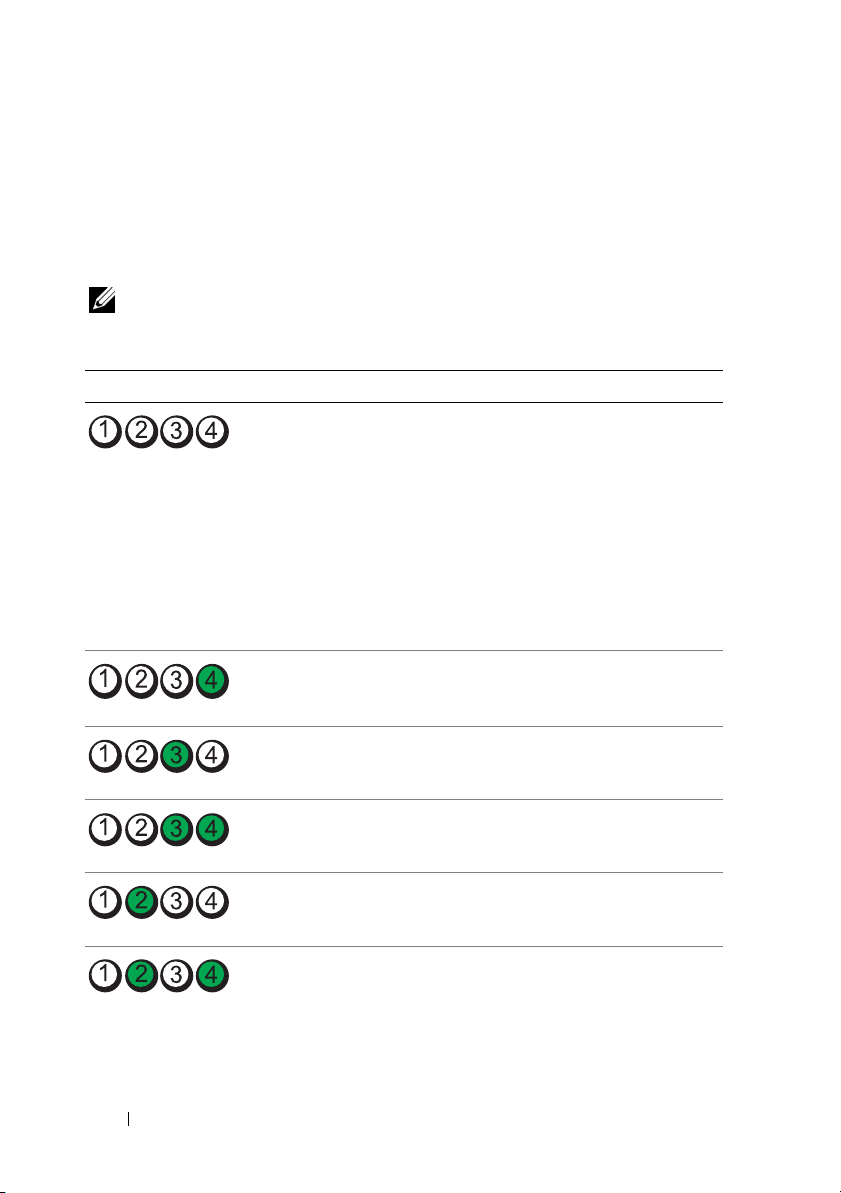
Tanılama Işıkları (İsteğe Bağlı)
Sistemin ön panelindeki dört adet tanılama göstergesi ışığı sistem başlangıcı
sırasında hata kodlarını gösterir. Tablo 1-1, bu kodlarla ilişkili nedenleri ve olası
düzeltici işlemleri belirtmektedir. Vurgulu bir daire ışığın açıkolduğunu;
vurgusuz bir daire ise ışığın kapalı olduğunu gösterir.
NOT:
Sistem bir LCD ekranla donatıldığında tanılama LED'leri bulunmaz.
Tablo 1-1. Tanılama Göstergesi Kodları
Kod Nedenler Çözüm İşlemi
Sistem normal kapalı
durumdadır veya bir BIOS
öncesi hata olmuş olabilir.
Bilgisayar işletim sistemini
başarıyla önyükledikten
sonra tanılama ışıkları
yanmıyor.
Sistem POST'tan sonra
normal çalışma
durumundadır.
BIOS sağlama toplamı
hatası algılanmıştır; sistem
kurtarma modundadır.
Olası işlemci arızası. Bkz. “Sorun Giderme - İşlemci”
Sistemi çalışan bir elektrik prizine
takın ve güç düğmesine basın.
Ya ln ızca bilgi.
Bkz. “Yardım Alma” sayfa 191.
sayfa 175.
Bellek arızası. Bkz. “Sorun Giderme - Sistem
Olası genişletme kartı
arızası.
Olası video arızası. Bkz. “Yardım Alma” sayfa 191.
26 Sisteminiz Hakkında
Belleği” sayfa 166.
Bkz. “Sorun Giderme - Genişletme
Kartları” sayfa 173.
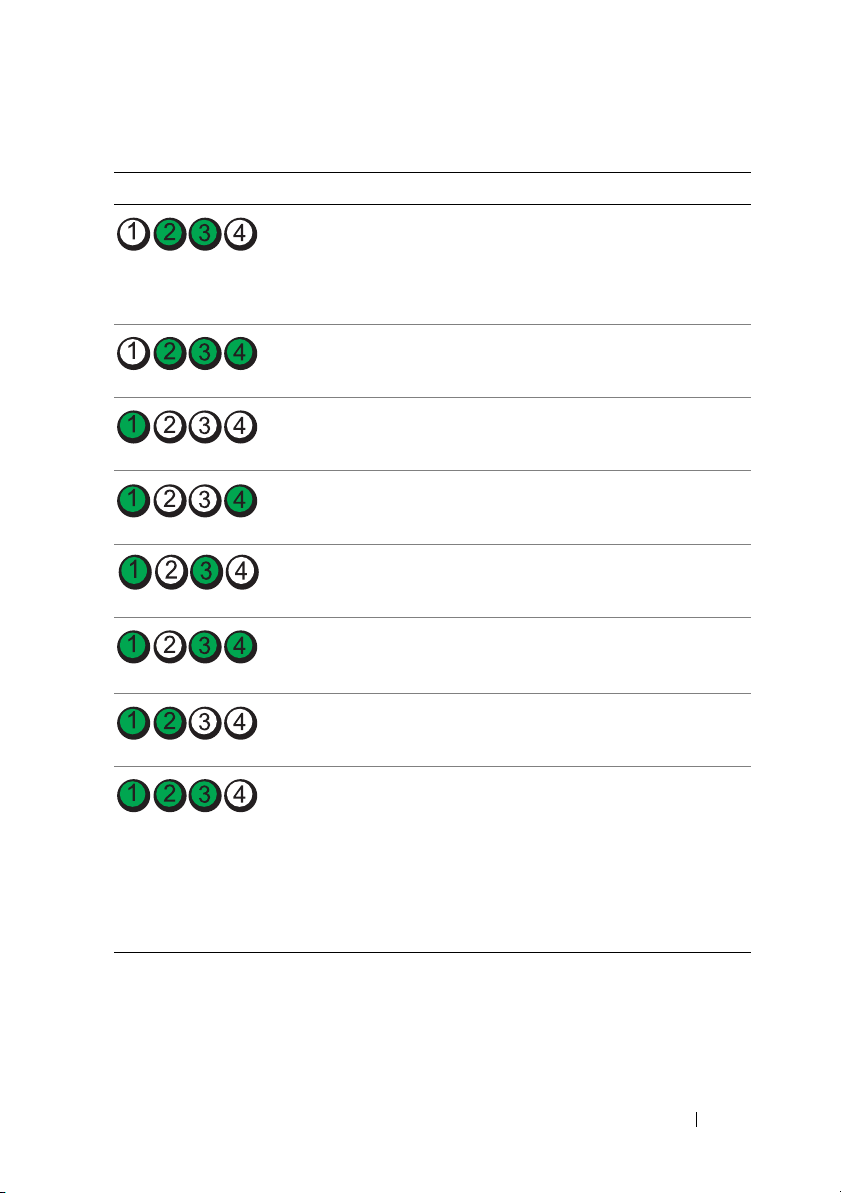
Tablo 1-1. Tanılama Göstergesi Kodları
Kod Nedenler Çözüm İşlemi
Sabit sürücü arızası. Disket sürücüsü ile sabit sürücünün
Olası USB arızası. Bkz. “Sorun Giderme - USB
(devamı)
düzgün şekilde bağlandığından
emin olun. Sisteminize takılan
sürücüler hakkında bilgi
bkz. “Sabit Sürücüler” sayfa 100.
Ay gıtları” sayfa 158.
Bellek modülü
algılanamadı.
Sistem kartı arızası. Bkz. “Yardım Alma” sayfa 191.
Bellek yapılandırma hatası.
Olası bir sistem kartı
kaynağı ve/veya sistem
kartı donanım arızası.
Olası sistem kaynağı
yapılandırma hatası.
Başka arıza. Disket sürücüsü, optik sürücü ile
Bkz. “Sorun Giderme - Sistem
Belleği” sayfa 166.
Bkz. “Sorun Giderme - Sistem
Belleği” sayfa 166.
Bkz. “Yardım Alma” sayfa 191.
Bkz. “Yardım Alma” sayfa 191.
sabit sürücülerin düzgün şekilde
bağlandığından emin olun.
Sisteminize takılan uygun sürücü
için bkz. “Sisteminizle İlgili Sorun
Giderme” sayfa 157. Sorun devam
ederse, bkz. “Yardım Alma”
sayfa 191.
Sisteminiz Hakkında 27
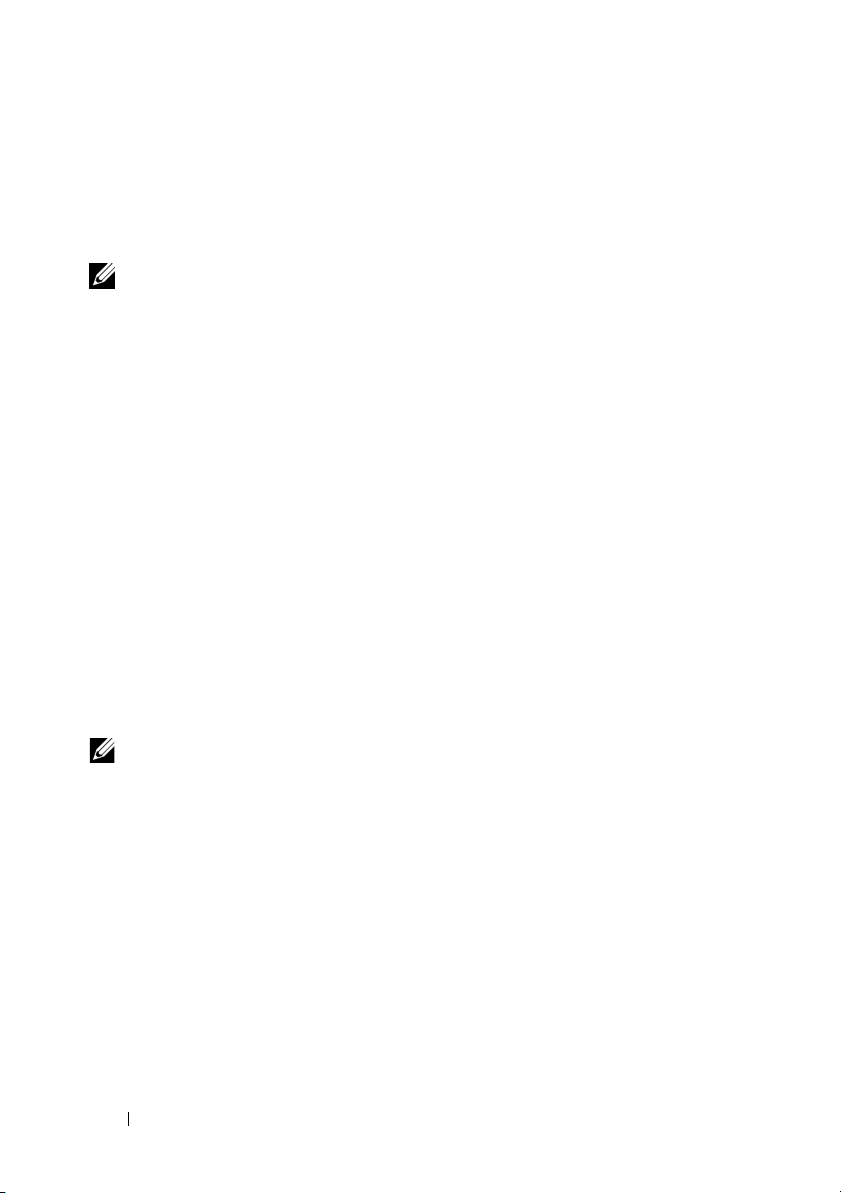
LCD Durum İletileri
LCD iletileri, Sistem Olay Günlüğünde (SEL) kaydedilen olaylarla ilgili kısa
metin iletilerinden oluşur. SEL ve sistem yönetim ayarlarını yapılandırma
hakkında bilgi için, bkz. systems management software belgeleri.
NOT: Sisteminiz önyükleme yapamazsa, Sistem Kimliği düğmesine
LCD'de bir hata kodu görünene kadar en az beş saniye basın.
Kodu kaydedin, ardından bkz. “Yardım Alma” sayfa 191.
Durum İletilerini Görüntüleme
Bir sistem hatası oluşursa, LCD ekranı sarıya dönüşür. Hata listesini ve durum
iletilerini görüntülemek için Seç düğmesine basın. Bir hata numarasını
vurgulamak için sol ve sağ düğmelerine, hatayı görüntülemek için ise Seç
düğmesini kullanın.
LCD Durum İletilerini Kaldırma
Sıcaklık, voltaj, pervaneler vs. gibi algılayıcılarla ilişkili arızalarda algılayıcı
normal duruma döndüğünde LCD iletisi otomatik olarak kaldırılır.
Diğer arızalarda, iletiyi ekrandan kaldırmak için işlem yapmanız gerekir:
• SEL'i temizle: Bu görevi uzaktan gerçekleştirebilirsiniz, ancak sistemin
olay geçmişini kaybedersiniz.
• Güç dönüşümü: Sistemi kapatın ve elektrik prizinden çekin; yaklaşık on
saniye bekleyin, güç kablosunu tekrar takın ve sistemi yeniden başlatın.
NOT: Aşağıdaki LCD durum iletileri Basit biçimde görüntülenir.
28 Sisteminiz Hakkında
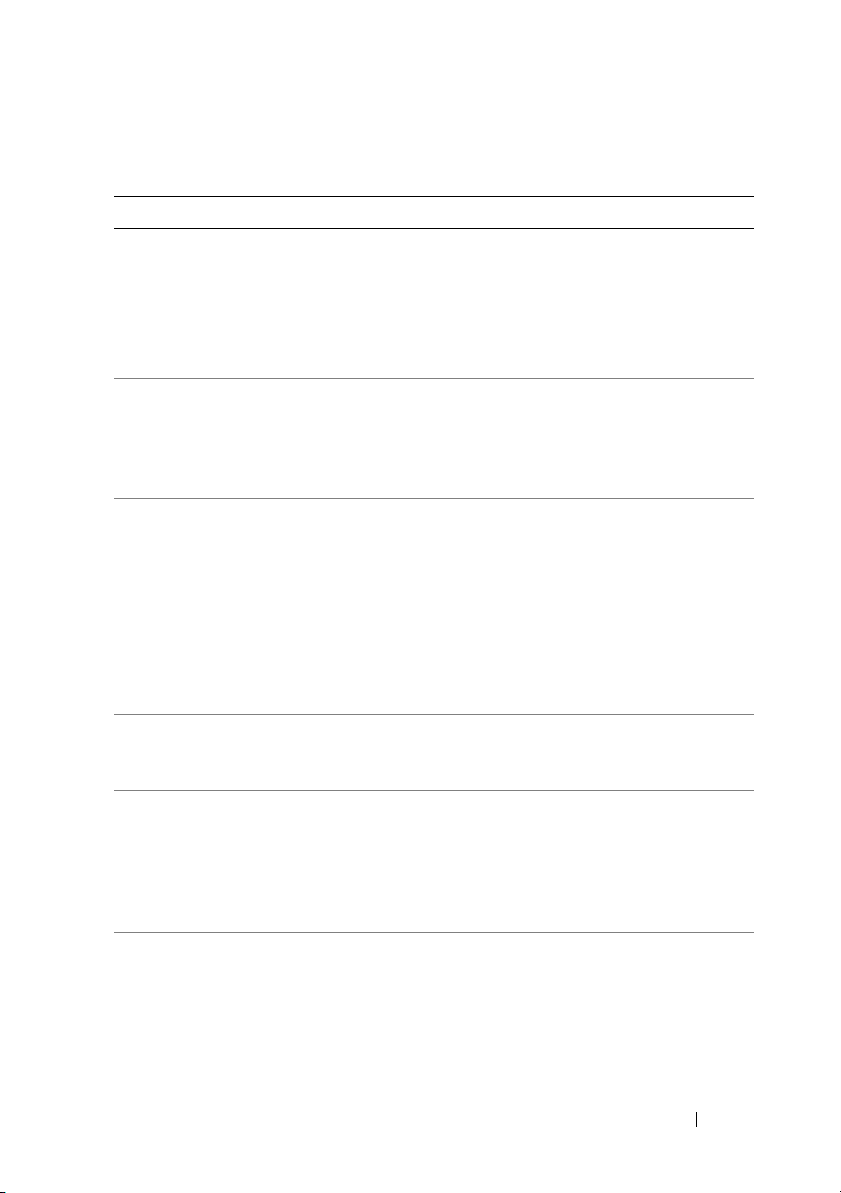
Tablo 1-2. LCD Durum İletileri
Kod Metin Nedenler Düzeltici İşlemler
E1000 Hatasız
voltaj
hatası.
Destek
birimine
başvurun.
E1114 Ortam
sıcaklığı
izin verilen
Kritik arıza olaylarında
sistem olay günlüğünü
inceleyin.
Ortam sıcaklığı izin verilen
aralığın dışındaki bir
noktaya ulaşmıştır.
Sisteme giden AC gücü
10 saniyeliğine kesin ve
sistemi yeniden başlatın.
Sorun devam ederse,
bkz. “Yardım Alma”
sayfa 191.
Bkz. “Sorun Giderme Sistem Soğutması
Sorunları” sayfa 164.
aralığı
aşıyor.
E1116 Bellek devre
dışı,
sıcaklık
aralığın
üzerinde.
AC güç
dönüşümü
yapın.
Bellek izin verilen sıcaklığı
aşmıştır ve bileşenlerin
hasar görmesini engellemek
için devre dışı bırakılmıştır.
Sisteme giden AC gücü
10 saniyeliğine kesin ve
sistemi yeniden başlatın.
Bkz. “Sorun Giderme Sistem Soğutması
Sorunları” sayfa 164.
Sorun devam ederse,
bkz. “Yardım Alma”
sayfa 191.
E1210 Ana kart pili
arızası. Pili
kontrol edin.
E1211 RAID
Denetleyicisi
pili arızası.
Pili kontrol
edin.
CMOS pili eksiktir veya
voltaj izin verilen aralığın
dışındadır.
RAID pili eksik veya
arızalıdır ya da ısıl sorunlar
nedeniyle şarj olamıyordur.
Bkz. “Sorun Giderme Sistem Pili” sayfa 163.
RAID pili konnektörünü
yeniden oturtun.
Bkz. “RAID Pili (İsteğe
Bağlı)” sayfa 143 ve “Sorun
Giderme - Sistem Soğutması
Sorunları” sayfa 164.
E1216 3,3 V
Regülatör
arızası. PCIe
kartlarını
yeniden
yerleştirin.
3,3 V voltaj
regülatörü arızalanmıştır.
PCIe genişletme kartlarını
çıkarın ve yeniden
yerleştirin. Sorun devam
ederse, bkz. “Sorun Giderme
- Genişletme Kartları”
sayfa 173.
Sisteminiz Hakkında 29
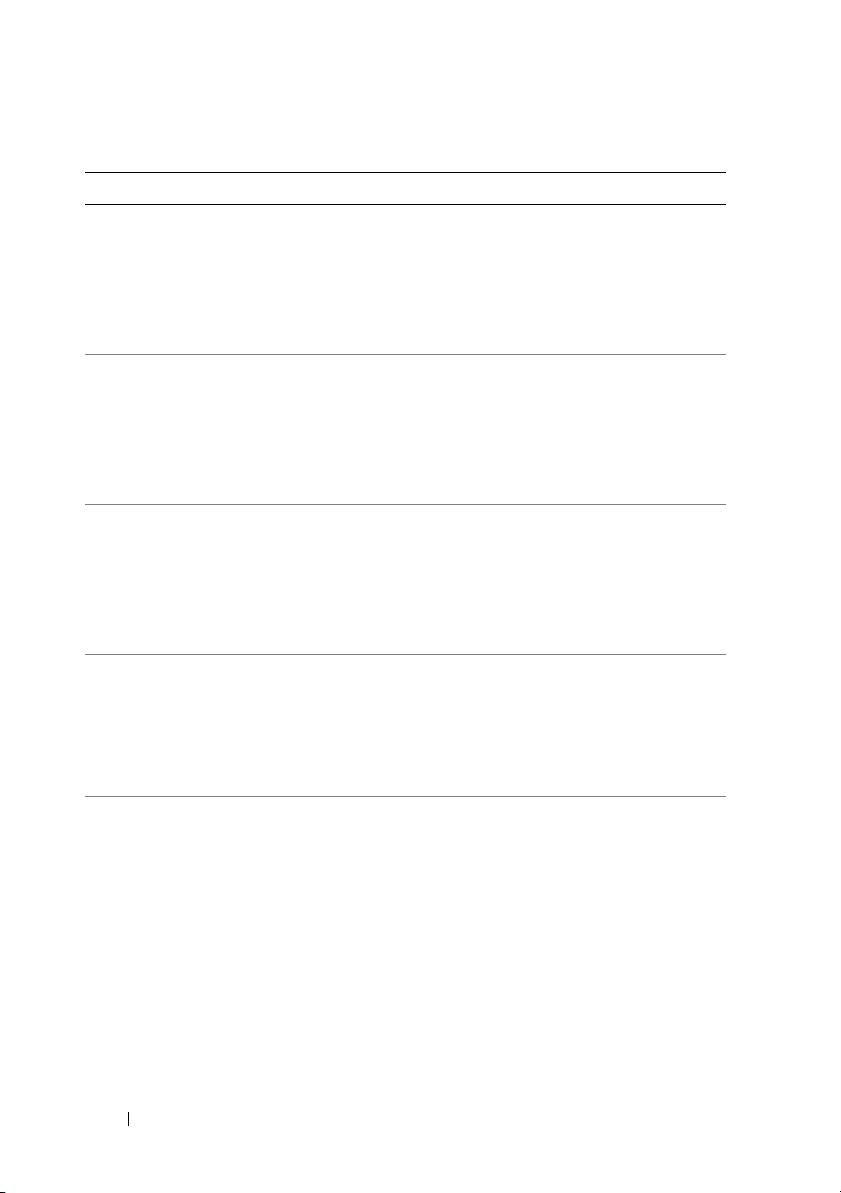
Tablo 1-2. LCD Durum İletileri
Kod Metin Nedenler Düzeltici İşlemler
E1229 CPU # VCORE
Regülatörü
arızası.
CPU'yu
yeniden
takın.
E122A CPU # VTT
Regülatörü
arızası.
CPU'yu
yeniden
takın.
E122C CPU Güç
Arızası.
AC güç
dönüşümü
yapın.
E122D Bellek
Regülatörü #
Arızalandı.
DIMM'leri
yeniden
yerleştirin.
E122E Yerleşik
regülatör
arızalandı.
Destek
birimini
arayın.
(devamı)
Belirtilen işlemci VCORE
voltaj regülatörü
arızalanmıştır.
Belirtilen işlemci VTT
voltaj regülatörü
arızalanmıştır.
İşlemciye güç verilirken
bir güç arızası algılanmıştır.
Bellek regülatörlerinden
biri arızalanmıştır.
Ye rl e şik voltaj
regülatörlerinden biri
arızalanmıştır.
İşlemciyi yeniden takın.
Bkz. “Sorun Giderme İşlemci” sayfa 175.
Sorun devam ederse,
bkz. “Yardım Alma”
sayfa 191.
İşlemciyi yeniden takın.
Bkz. “Sorun Giderme İşlemci” sayfa 175.
Sorun devam ederse,
bkz. “Yardım Alma”
sayfa 191.
Sisteme giden AC gücü
10 saniyeliğine kesin ve
sistemi yeniden başlatın.
Sorun devam ederse,
bkz. “Yardım Alma”
sayfa 191.
Bellek modüllerini yeniden
takın. Bkz. “Sorun Giderme
- Sistem Belleği” sayfa 166.
Sisteme giden AC gücü
10 saniyeliğine kesin ve
sistemi yeniden başlatın.
Sorun devam ederse,
bkz. “Yardım Alma”
sayfa 191.
30 Sisteminiz Hakkında
